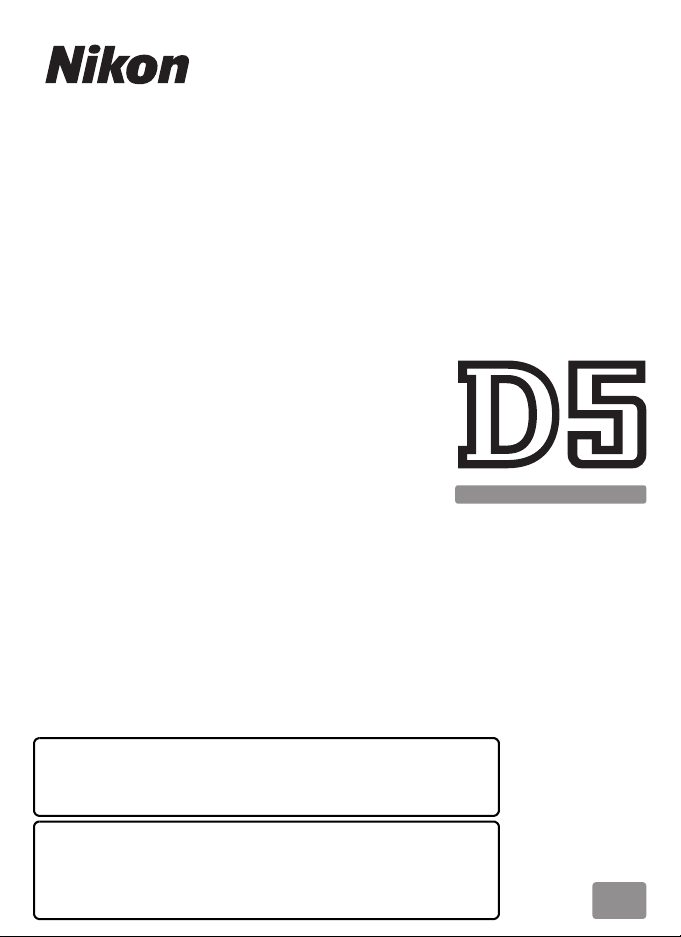
DIGITAALNE FOTOAPARAAT
Menüüjuht
Sellest juhendist leiate teavet kaamera menüüvalikute
kohta. Kaamera kasutamise põhivõtete kohta vt kaameraga
kaasas olevast Kasutusjuhendist.
• Enne kaamera kasutamist lugege põhjalikult käesolevat
juhendit.
• Pärast käesoleva juhendi lugemist hoidke see käepärast
edaspidiseks kasutamiseks.
Et

Sisukord
Menüüjuht 7
Vaikesätted............................................................................................................. 7
D Taasesitusmenüü: Pildihaldus ................................................................16
Delete (Kustuta).........................................................................................17
Playback folder (Taasesituskaust).......................................................17
Hide image (Peida pilt) ...........................................................................18
Playback Display Options (Taasesituse kuvavalikud) ..................19
Copy image(s) (Piltide kopeerimine).................................................19
Image Review (Pildi ülevaatus)............................................................22
After delete (Pärast kustutamist) ........................................................23
After burst, show (Pärast valangut näita).........................................23
Auto Image Rotation (Pildi automaatne pööramine)..................24
Rotate Tall (Pööra portreeformaati)...................................................24
Slide Show (Slaidiesitus).........................................................................25
C Foto võttemenüü: Võttesuvandid.........................................................27
Photo Shooting Menu Bank (Foto võttemenüü pank)................28
Extended Photo Menu Banks (Laiendatud fotomenüü
pangad)...................................................................................................29
Storage Folder (Hoiukaust) ...................................................................30
File naming (Failide nimetamine).......................................................33
Role Played by Card in Slot 2 (Pilus 2 asuva kaardi roll)..............34
Flash Control (Välklambi juhtimine) ..................................................34
Image Area (Pildi ala)...............................................................................38
Image Quality (Pildikvaliteet)...............................................................39
Image Size (Pildi suurus) ........................................................................40
NEF (RAW) recording (NEF (RAW) salvestus)...................................41
ISO Sensitivity Settings (ISO-tundlikkuse sätted)..........................42
White Balance (Valge tasakaal)............................................................43
Set Picture Control (Picture Controli seade) ...................................44
Manage Picture Control (Picture Controli haldus)........................44
Color Space (Värviruum) ........................................................................45
Active D-Lighting (Aktiivne D-Lighting)...........................................45
Long Exposure NR (Pika särituse müravähendus) ........................46
High ISO NR (Suure ISO müravähendus)..........................................46
Vignette control (Vinjettimise juhtimine)........................................47
Auto Distortion Control (Automaatne venituse juhtimine)......47
Flicker Reduction (Väreluse vähendamine).....................................48
2

Auto Bracketing Set (Automaatkahvelduse seade) .....................48
Multiple Exposure (Mitmiksäritus)......................................................49
HDR (High Dynamic Range) (lai dünaamiline vahemik)............. 50
Interval Timer Shooting (Intervalltaimeriga pildistamine) ........51
Silent Live View Photography (Hääletu reaalaja vaates
pildistamine) .........................................................................................51
1 Video võttemenüü: Video võttesuvandid........................................... 52
Reset Movie Shooting Menu (Video võttemenüü lähtestus)....53
File naming (Failide nimetamine).......................................................53
Destination (Sihtkoht).............................................................................53
Image Area (Pildi ala)...............................................................................53
Frame Size/Frame rate (Kaadri suurus/kaadrikiirus)....................54
Movie Quality (Video kvaliteet) ...........................................................54
Movie ISO Sensitivity Settings (Video ISO-tundlikkuse
sätted)......................................................................................................55
White Balance (Valge tasakaal)............................................................55
Set Picture Control (Picture Controli seade)...................................56
Manage Picture Control (Picture Controli haldus)........................56
Microphone Sensitivity (Mikrofoni tundlikkus) .............................56
Frequency Response (Sageduskaja)..................................................56
Wind Noise Reduction (Tuulemüra vähendamine)......................57
High ISO NR (Suure ISO müravähendus)..........................................57
Time-Lapse Movie (Intervallvideo).....................................................57
Flicker Reduction (Väreluse vähendamine) ....................................58
Electronic VR (Elektrooniline stabiliseerimine)..............................58
A Kohandatud sätted: Kaamera sätete peenhäälestus...................... 59
Custom Settings Bank (Kohandatud seadete menüü)................61
a: Autofocus (Automaatne teravustamine)..........................................63
a1: AF-C priority selection (Pideva automaatse teravustamise
prioriteedi valik)...................................................................................63
a2: AF-S priority selection (Üksiku automaatse teravustamise
prioriteedi valik)...................................................................................64
a3: Focus tracking with lock-on (Teravustamise jälgimine koos
lukustusega)..........................................................................................64
a4: 3D-Tracking Face-detection (Ruumilise kalkeerimisega
näotuvastus)..........................................................................................65
a5: 3D-Tracking Watch Area (Ruumilise kalkeerimise
jälgimisala).............................................................................................65
a6: Number of Focus Points (Fookuspunktide arv)......................65
3

a7: Store by Orientation (Salvestamine orientatsiooni järgi)....66
a8: AF Activation (Automaatse teravustamise
aktiveerimine).......................................................................................67
a9: Limit AF-Area Mode Selection (Automaatse
teravustamise ala režiimi valiku piirang).....................................67
a10: Autofocus Mode Restrictions (Automaatse
teravustamise režiimi piirangud)...................................................68
a11: Focus Point Wrap-Around (Fookuspunkti pööramine) .....68
a12: Focus Point Options (Fookuspunkti suvandid)....................69
b: Metering/Exposure (Mõõtmine/säritus)...........................................69
b1: ISO sensitivity step value (ISO-tundlikkuse samm) ...............69
b2: EV steps for exposure cntrl (EV sammud särituse
juhtimiseks)............................................................................................69
b3: Exp./Flash Comp. Step Value (Särituse/välgu
kompenseerimise samm) .................................................................69
b4: Easy exposure compensation (Kerge
särikompensatsioon)..........................................................................70
b5: Matrix metering (Maatriksmõõtmine) .......................................71
b6: Center-Weighted Area (Keskelekaalutud ala).........................71
b7: Fine-tune Optimal Exposure (Optimaalse särituse
peenhäälestus).....................................................................................71
c: Timers/AE Lock (Taimerid/automaatse särituse lukk) ..................72
c1: Shutter-Release Button AE-L
(Automaatse särituse lukustus päästikuga)...............................72
c2: Standby Timer (Ooterežiimi taimer)............................................72
c3: Self-Timer (Taimer) ............................................................................73
c4: Monitor Off Delay (Ekraani väljalülituse viivitus)....................73
d: Shooting/display (Pildistamine/kuvamine).....................................74
d1: Continuous Shooting Speed (Pidev võttekiirus)....................74
d2: Max. Continuous Release (Max võtete arv pidevas
vabastusrežiimis) .................................................................................74
d3: Limit Release Mode Selection (Vabastusrežiimi valiku
piirang)....................................................................................................75
d4: Sync. Release Mode Options (Sünkroniseerimisrežiimi
valikud)....................................................................................................75
d5: Exposure Delay Mode (Särituse viivituse režiim)...................75
d6: Electronic Front-Curtain Shutter (Elektrooniline
esikardina katik) ...................................................................................76
d7: File Number Sequence (Failinumbri järjestus)........................76
d8: Viewfinder Grid Display (Pildiotsija ruudustiku kuva)..........77
d9: LCD Illumination (LCD-valgustus) ...............................................78
4

e: Bracketing/Flash (Kahveldus/välklamp)...........................................79
e1: Flash Sync Speed (Välklambi sünkroniseerimiskiirus) ..........79
e2: Flash Shutter Speed (Välklambi säriaeg)...................................80
e3: Exposure Comp. for Flash
(Välklambi särikompensatsioon)....................................................80
e4: Auto M ISO Sensitivity Control (Automaatne M
ISO-tundlikkuse juhtimine)..............................................................80
e5: Modeling flash (Kujundusvälk).....................................................81
e6: Auto Bracketing (Mode M) (Automaatne kahveldus
(režiim M)) ..............................................................................................81
e7: Bracketing Order (Kahveldusjärjestus)......................................82
f: Controls (Juhtnupud)................................................................................83
f1: Custom Control Assignment (Kohandatud juhtnuppude
määramine) ...........................................................................................83
f2: Multi Selector Center Button (Mitmikvalija kesknupp).........94
f3: Shutter Spd & Aperture lock (Säriaja ja ava lukk)....................95
f4: Customize Command Dials (Käsuvaliku nuppude
kohandamine) ......................................................................................96
f5: Multi Selector (Mitmikvalija)...........................................................98
f6: Release Button to Use Dial (Nupu vabastamine
valikunupu kasutamiseks)................................................................98
f7: Reverse Indicators (Vastassuunalised näidikud)......................98
f8: Live View Button Options (Reaalaja vaate nupu
valikud)....................................................................................................98
f9: D Switch (D lüliti) ..............................................................................99
g: Movie (Video) .............................................................................................99
g1: Custom Control Assignment (Kohandatud
juhtnuppude määramine)................................................................99
B Häälestusmenüü: kaamera häälestus...................................................104
Format memory card (Mälukaardi vormindamine)................... 105
Language (Keel) ..................................................................................... 105
Time zone and date (Ajavöönd ja kuupäev)................................ 106
Monitor brightness (Ekraani eredus).............................................. 106
Monitor Color Balance (Ekraani värvitasakaal)............................ 107
Virtual Horizon (Virtuaalne horisont).............................................. 108
Information Display (Teabeekraan) ................................................109
AF Fine-Tune (Automaatse teravustamise peenhäälestus) ... 110
Non-CPU Lens Data (Mitte-CPU objektiivi andmed)................. 111
Clean image sensor (Puhasta pildiandur).....................................112
Lock Mirror up for Cleaning (Lukusta peegel puhastamiseks
üles) ....................................................................................................... 112
5

Image Dust Off Ref Photo (Pildilt tolmutäppide eemalduse
võrdlusfoto)........................................................................................113
Image Comment (Pildi kommentaar)............................................. 115
Copyright Information (Autoriõiguse teave)............................... 116
IPTC............................................................................................................. 117
Voice Memo Options (Häälteate suvandid).................................120
Beep (Piiks)............................................................................................... 122
Touch Controls (Puutejuhikud) ........................................................122
HDMI........................................................................................................... 123
Location Data (Asukohaandmed).................................................... 123
Wireless Remote (WR) Options (Juhtmevaba kaugjuhtimise
(WR) valikud) ...................................................................................... 124
Assign Remote (WR) Fn Button (Kaugjuhtimise (WR) Fn-nupu
määramine).........................................................................................125
Network (Võrk)........................................................................................126
Slot Empty Release Lock (Vabastuse lukustus tühja
pilu korral)........................................................................................... 126
Battery Info (Akuteave)........................................................................127
Save/load settings (Sätete salvestamine/laadimine)................ 128
Reset All Settings (Kõikide sätete lähtestus)................................130
Firmware Version (Püsivara versioon)............................................130
N Retušeerimismenüü: Retušeeritud koopiate loomine................. 131
NEF (RAW) processing (NEF (RAW) töötlus) .................................134
Trim (Trimmimine).................................................................................136
Resize (Suuruse muutmine)...............................................................137
D-Lighting ................................................................................................139
Red-eye Correction (Punasilmsuse korrigeerimine) .................140
Straighten (Sirgestamine)...................................................................140
Distortion Control (Moonutuse juhtimine) ..................................141
Perspective Control (Perspektiivi juhtimine)...............................142
Filter Effects (Filtriefektid)................................................................... 142
Monochrome (Ühevärviline).............................................................. 143
Image Overlay (Pildi ülekate)............................................................. 143
Edit Movie (Video redigeerimine)....................................................146
Side-by-Side Comparison (Kõrvutamine) .....................................146
O My Menu (Minu menüü)/m Recent settings
(Viimased sätted)........................................................................................ 148
6

U
Menüüjuht
Vaikesätted
Allpool on loetletud kaamera menüüde suvandite vaikesätted.
❚❚ Taasesitusmenüü vaikesätted
Suvand Vaikimisi
Playback folder (Taasesituskaust) (0 17) All (Kõik)
Image review (Pildi ülevaatus) (0 22) Off (Väljas)
After delete (Pärast kustutamist) (0 23) Show next (Näita järgmist)
After burst, show (Pärast valangut näita)
(0 23)
Auto image rotation (Pildi automaatne
pööramine) (0 24)
Rotate tall (Pööra portreeformaati) (0 24) On (Sees)
Slide show (Slaidiesitus) (0 25)
Image type (Pildi tüüp)
Frame interval (Kaadri kuvamise kestus) 2 s
Audio playback (Audio taasesitus) Off (Väljas)
Last image in burst (Valangu viimast
On (Sees)
Still images and movies (Liikumatud
pildid ja videod)
pilti)
7
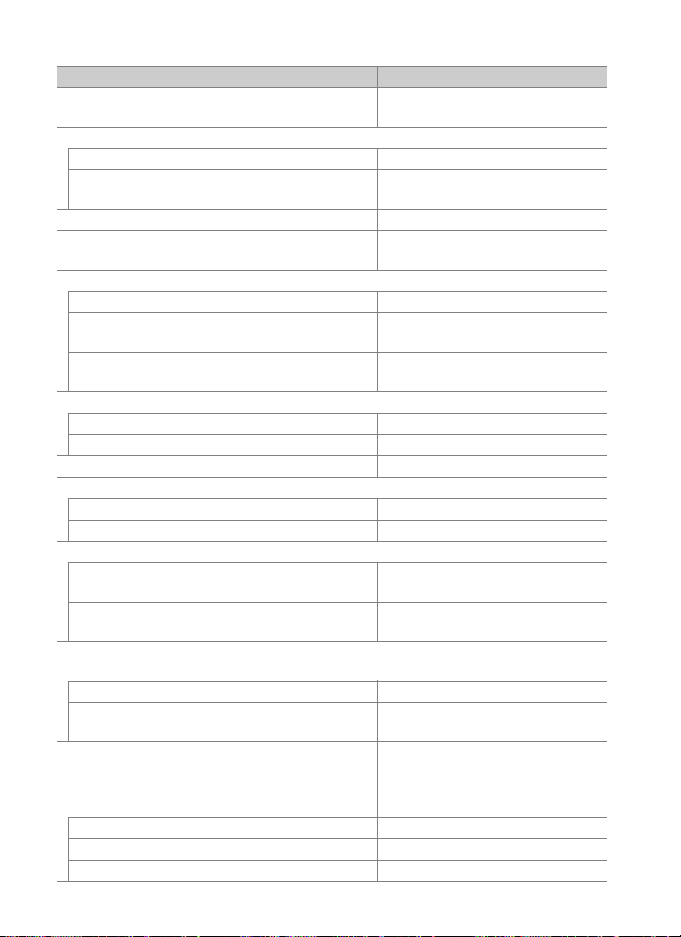
❚❚ Foto võttemenüü vaikesätted
Suvand Vaikimisi
Extended photo menu banks (Laiendatud
menüüpangad) (0 29)
Storage folder (Hoiukaust) (0 30)
Rename (Ümbernimetamine) NC_D5
Select folder by number (Kausta valik numbri
järgi)
File naming (Failide nimetamine) (0 33) DSC
Role played by card in Slot 2 (Pilus 2 asuva
kaardi roll) (0 34)
Flash control (Välklambi juhtimine) (0 34)
Flash control mode (Välklambi juhtimise režiim)
Wireless flash options (Juhtmevaba välgu
valikud)
Remote flash control (Välklambi
kaugjuhtimine)
Image area (Pildi ala) (0 38)
Choose image area (Pildi ala valik) FX (36×24) 1.0×
Auto DX crop (Automaatne DX-kärpimine) On (Sees)
Image quality (Pildikvaliteet) (0 39) JPEG normal (tavaline)
Image size (Pildi suurus) (0 40)
JPEG/TIFF Large (suur)
NEF (RAW) Large (suur)
NEF (RAW) recording (NEF (RAW) salvestus) (0 41)
NEF (RAW) compression (NEF (RAW)
tihendus)
NEF (RAW) bit depth (NEF (RAW)
värvisügavus bittides)
ISO sensitivity settings (ISO-tundlikkuse sätted)
(0 42)
ISO sensitivity (ISO-tundlikkus) 100
Auto ISO sensitivity control (Automaatne ISO-
tundlikkuse juhtimine)
White balance (Valge tasakaal) (0 43)
Peenhäälestus A-B: 0, G-M: 0
Choose color temp. (Värvitemperatuuri valik) 5 000 K
Preset manual (Käsitsi eelseadistus) d-1
Lossless compressed (Kadudeta
Auto (Automaatne) > AUTO0
Keep white (reduce warm colors)
(soojade toonide vähendamine))
Off (Väljas)
100
Overflow (Ületäitumine)
TTL
Off (Väljas)
Group flash (Grupivälk)
tihendus)
14-bit (14-bitine)
Off (Väljas)
(AUTO0 Valge säilitamine
8

Suvand Vaikimisi
Set Picture Control (Picture Controli seade)
(0 44)
Color space (Värviruum) (0 45) sRGB
Active D-Lighting (Aktiivne D-Lighting) (0 45) Off (Väljas)
Long exposure NR (Pika särituse
müravähendus) (0 46)
High ISO NR (Suure ISO müravähendus) (0 46) Normal (Tavaline)
Vignette control (Vinjettimise juhtimine)
(0 47)
Auto distortion control (Automaatne venituse
juhtimine) (0 47)
Flicker reduction (Väreluse vähendamine) (0 48)
Flicker reduction setting (Väreluse
vähendamise säte)
Flicker reduction indicator (Väreluse
vähendamise näidik)
Auto bracketing set (Automaatse kahvelduse
seade) (0 48)
Multiple exposure (Mitmiksäritus) (0 49)
Multiple exposure mode (Mitmiksärituse
režiim)
Number of shots (Võtete arv) 2
Overlay mode (Ülekatte režiim) Average (Keskmine)
HDR (high dynamic range) (lai dünaamiline vahemik) (0 50)
HDR mode (HDR-režiim) Off (Väljas)
Exposure differential (Särituse samm) Auto (Automaatne)
Smoothing (Silumine) Normal (Tavaline)
Interval timer shooting (Intervalltaimeriga
pildistamine) (0 51)
Start options (Alustamisvalikud) Now (Kohe)
Interval (Intervall) 1 minut
No. of intervals×shots/interval (Intervallide
arv × võtted/intervall)
Exposure smoothing (Särituse silumine) Off (Väljas)
Silent live view photography (Hääletu reaalaja
vaates pildistamine) (0 51)
* Pildistamise ajal ei ole foto võttemenüü lähtestamine võimalik.
*
Standard (Standardne)
Off (Väljas)
Normal (Tavaline)
Off (Väljas)
Disable (Keelata)
On (Sees)
AE & flash (Automaatne säritus ja
välk)
Off (Väljas)
Väljas
0001×1
Off (Väljas)
9

❚❚ Video võttemenüü vaikesätted
Suvand Vaikimisi
File naming (Failide nimetamine) (0 53) DSC
Destination (Sihtkoht) (0 53) Slot 1 (Pilu 1)
Image area (Pildi ala) (0 53)
Choose image area (Pildi ala valik) FX
Auto DX crop (Automaatne DX-kärpimine) On (Sees)
Frame size/frame rate (Kaadri suurus/
kaadrikiirus) (0 54)
Movie quality (Video kvaliteet) (0 54) High quality (Kõrge kvaliteet)
Movie ISO sensitivity settings (Video ISO-tundlikkuse sätted) (0 55)
ISO sensitivity (mode M) (ISO-tundlikkus
(režiim M))
Auto ISO control (mode M) (Automaatne
ISO-tundlikkuse juhtimine (režiim M))
Maximum sensitivity (Maksimaalne
tundlikkus)
White balance (Valge tasakaal) (0 55)
Peenhäälestus A-B: 0, G-M: 0
Choose color temp. (Värvitemperatuuri
valik)
Preset manual (Käsitsi eelseadistus) d-1
Set Picture Control (Picture Controli seade)
(0 56)
Microphone sensitivity (Mikrofoni
tundlikkus) (0 56)
Frequency response (Sageduskaja) (0 56) Wide range (Lai vahemik)
Wind noise reduction (Tuulemüra
vähendamine) (0 57)
High ISO NR (Suure ISO müravähendus)
(0 57)
Time-lapse movie (Intervallvideo) (0 57) Off (Väljas)
Interval (Intervall) 5 s
Shooting time (Pildistamisaeg) 25 minutit
Exposure smoothing (Särituse silumine) On (Sees)
Flicker reduction (Väreluse vähendamine)
(0 58)
Electronic VR (Elektrooniline
stabiliseerimine) (0 58)
Auto sensitivity (Automaatne tundlikkus)
1920×1080; 60p
100
Off (Väljas)
102400
Same as photo settings (Sama, mis
fotosätetes)
5 000 K
Same as photo settings (Sama, mis
fotosätetes)
Off (Väljas)
Normal (Tavaline)
Auto (Automaatne)
Off (Väljas)
10

❚❚ Kohandatud sätete menüü vaikesätted
a1
AF-C priority selection (Pideva automaatse
teravustamise prioriteedi valik) (0 63)
a2
AF-S priority selection (Üksiku automaatse
teravustamise prioriteedi valik) (0 64)
a3
Focus tracking with lock-on (Teravustamise jälgimine koos lukustusega) (0 64)
Blocked shot AF response (Blokeeritud võtte
automaatse teravustamise reaktsioon)
Subject motion (Objekti liikumine) (Tavaline)
a4
3D-tracking face-detection (Ruumilise kalkeerimisega
näotuvastus) (0 65)
a5
3D-tracking watch area (Ruumilise kalkeerimise
jälgimisala) (0 65)
a6
Number of focus points (Fookuspunktide arv) (0 65) 55 points (55 punkti)
a7
Store by orientation (Salvestamine orientatsiooni järgi) (066)
a8
AF activation (Automaatse teravustamise aktiveerimine)
(0 67)
Out-of-focus release (Teravustamata vabastus) Enable (Lubada)
a10
Autofocus mode restrictions (Automaatse teravustamise
režiimi piirangud) (0 68)
a11
Focus point wrap-around (Fookuspunkti pööramine) (068) No wrap (Ilma pööramiseta)
a12
Focus point options (Fookuspunkti suvandid) (0 69)
Manual focus mode (Käsitsi teravustamise režiim) On (Sees)
Focus point brightness (Fookuspunkti eredus) Normal (Tavaline)
Dynamic-area AF assist (Dunaamilise ala automaatse
teravustamise abi)
b1
ISO sensitivity step value (ISO-tundlikkuse samm) (069)
b2
EV steps for exposure cntrl (Särituse juhtimise EVsammud) (0 69)
b3
Exp./flash comp. step value (Särituse/välgu
kompenseerimise samm) (0 69)
b4
Easy exposure compensation (Kerge
särikompensatsioon) (0 70)
b5
Matrix metering (Maatriksmõõtmine) (0 71) Face detection on
b6
Center-weighted area (Keskelekaalutud ala) (0 71) ø 12 mm
b7
Fine-tune optimal exposure (Optimaalse särituse
peenhäälestus) (0 71)
Matrix metering (Maatriksmõõtmine) 0
Center-weighted metering (Keskelekaalutud mõõtmine)
Spot metering (Laotuspunktide mõõtmine) 0
Highlight-weighted metering (Ereduskorrektsiooniga
mõõtmine)
Suvand Vaikimisi
Release (Vabastus)
Focus (Teravustamine)
3
Off (Väljas)
Normal (Tavaline)
Off (Väljas)
Shutter/AF-ON (Katik/
automaatse teravustamise
sisselülitamine)
No restrictions
(Piiranguteta)
On (Sees)
1/3 step (1/3-samm)
1/3 step (1/3-samm)
1/3 step (1/3-samm)
Off (Väljas)
(Näotuvastus sees)
0
0
11

c1 Shutter-release button AE-L (Automaatse särituse
lukustus päästikuga) (0 72)
c2 Standby timer (Ooterežiimi taimer) (0 72) 6 s
c3 Self-timer (Taimer) (0 73)
Self-timer delay (Taimeri viivitus) 10 s
Number of shots (Võtete arv) 1
Interval between shots (Võtetevaheline intervall) 0.5 s
c4 Monitor off delay (Ekraani väljalülituse viivitus) (0 73)
Playback (Taasesitus) 10 s
Menus (Menüüd) 1 min
Information display (Teabeekraan) 10 s
Image review (Pildi ülevaatus) 4 s
Live view (Reaalaja vaade) 10 min
d1 Continuous shooting speed (Pidev võttekiirus) (0 74)
Continuous high-speed (Pidev suur kiirus) 12 fps (kaadrit sekundis)
Continuous low-speed (Pidev vähene kiirus) 5 fps (kaadrit sekundis)
d2 Max. continuous release (Max võtete arv pidevas
vabastusrežiimis) (0 74)
d4 Sync. release mode options (Sünkroniseerimisrežiimi
valikud) (0 75)
d5 Exposure delay mode (Särituse viivitusrežiim) (0 75) Off (Väljas)
d6 Electronic front-curtain shutter (Elektrooniline
esikardina katik) (0 76)
d7 File number sequence (Failinumbri järjestus) (0 76) On (Sees)
d8 Viewfinder grid display (Pild iotsija ruudustiku kuvamine)
(0 77)
d9 LCD illumination (LCD-valgustus) (0 78) Off (Väljas)
e1 Flash sync speed (Välklambi sünkroniseerimiskiirus)
(0 79)
e2 Flash shutter speed (Välklambi säriaeg) (0 80) 1/60 s
e3 Exposure comp. for flash (Välklambi
särikompensatsioon) (0 80)
e4 Auto M ISO sensitivity control (Automaatne M ISO-
tundlikkuse juhtimine) (0 80)
e5 Modeling flash (Kujundusvälk) (0 81) On (Sees)
e6 Auto bracketing (mode M) (Automaatkahveldus (režiim
M)) (0 81)
e7 Bracketing order (Kahveldusjärjestus) (0 82) MTR > under > over (MTR
Off (Väljas)
200
Sync (Sünkroniseerimine)
Disable (Keelata)
Off (Väljas)
1/250 s
Entire frame (Kogu
kaader)
Subject and background
(Objekt ja taust)
Flash/speed (Välklamp/
kiirus)
> alla > üle)
Suvand Vaikimisi
12

f1 Custom control assignment (Kohandatud juhtnuppude määramine) (0 83)
Suvand Vaikimisi
Preview button (Eelvaate nupp) Preview (Eelvaade)
Preview button + y (Eelvaate nupp + y) None (Puudub)
Fn1 button (Fn1-nupp) None (Puudub)
Fn1 button + y (Fn1-nupp + y)
Fn2 button (Fn2-nupp) Preview (Eelvaade)
Fn2 button + y (Fn2-nupp + y) None (Puudub)
Fn button for vertical shooting (Fn-nupp
vertikaalseks pildistamiseks)
Fn button for vertical shooting + y (Fn-nupp
vertikaalseks pildistamiseks + y)
Fn3 button (Fn3-nupp)
AF-ON button (Automaatse teravustamise
sisselülitamise nupp)
Sub-selector (Alamvalija)
Sub-selector center (Alamvalija keskosa)
Sub-selector center + y (Alamvalija keskosa + y)
AF-ON button for vertical shooting (AF-ON nupp
vertikaalseks pildistamiseks)
Multi selector for vertical shooting (Mitmikvalija
vertikaalseks pildistamiseks)
Photo info/playback (Foto teave/taasesitus)
BKT button + y (BKT nupp + y)
Movie record button + y (Video salvestusnupp
+ y)
Lens focus function buttons (Objektiivi
teravustamise funktsiooninupud)
f2 Multi selector center button (Mitmikvalija kesknupp) (0 94)
Shooting mode (Võtterežiim)
Playback mode (Taasesitusrežiim)
Zoom on/off (Suum sees/väljas)
Live view (Reaalaja vaade)
f3 Shutter spd & aperture lock (Säriaja ja ava lukk) (0 95)
Shutter speed lock (Säriaja lukk) Off (Väljas)
Aperture lock (Ava lukk) Off (Väljas)
Choose image area (Pildi ala
valik)
AE lock (Reset on release)
(Automaatse särituse lukk
(lähtestus vabastusel))
None (Puudub)
Connect to network (Võrguga
ühendamine)
AF-ON (Automaatse
teravustamise sisselülitamine)
Focus point selection
(Fookuspunkti valik)
AE/AF lock (Automaatse särituse/
automaatse teravustamise lukk)
None (Puudub)
Same as AF-ON button (Sama,
mis AF-ON nupu korral)
Same as multi selector (Sama,
mis mitmitmikvalija korral)
Info D/Playback C (Teave D/
Taasesitus C)
Auto bracketing
(Automaatkahveldus)
None (Puudub)
AF lock only (Ainult automaatse
teravustamise lukustus)
Select center focus point
(Keskfookuspunkti valik)
Zoom on/off (Suum sees/väljas)
Low magnification (50%) (Väike
suurendus (50%))
Select center focus point
(Keskfookuspunkti valik)
13
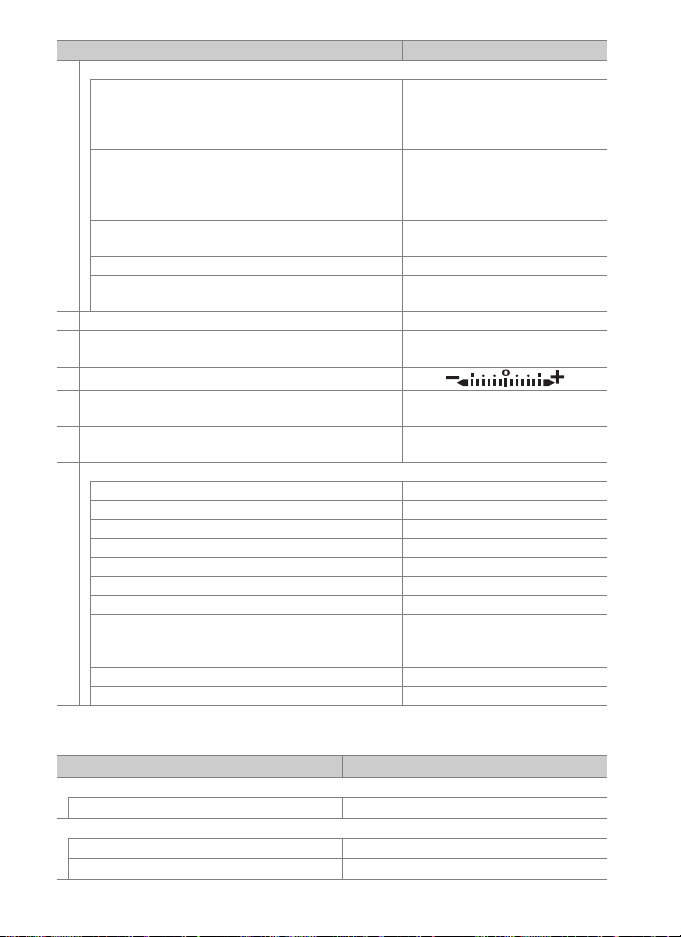
f4 Customize command dials (Käsuvaliku nuppude kohandamine) (0 96)
Reverse rotation (Vastassuunas pööramine)
Change main/sub (Põhi-/alam- vahetus)
Aperture setting (Ava seade)
Menus and playback (Menüüd ja taasesitus) Off (Väljas)
Sub-dial frame advance (Alamkäsuvaliku nupp
kaadrite kerimiseks)
f5 Multi selector (Mitmikvalija) (0 98) Do nothing (Toime puudub)
f6 Release button to use dial (Nupu vabastamine
valikunupu kasutamiseks) (0 98)
f7
Reverse indicators (Näidikute pöördesitus) (0 98)
f8 Live view button options (Reaalaja vaate nupu
valikud) (0 98)
f9 D switch (D lüliti) (0 99) LCD backlight (D) (LCD
g1 Custom control assignment (Kohandatud juhtnuppude määramine) (0 99)
Preview button (Eelvaate nupp) Index marking (Tähistusviide)
Preview button + y (Eelvaate nupp + y) None (Puudub)
Fn1 button (Fn1-nupp) None (Puudub)
Fn1 button + y (Fn1-nupp + y) None (Puudub)
Fn2 button (Fn2-nupp) None (Puudub)
Fn2 button + y (Fn2-nupp + y) None (Puudub)
Fn3 button (Fn3-nupp) None (Puudub)
Sub-selector center (Alamvalija keskosa)
Sub-selector center + y (Alamvalija keskosa + y)
Shutter-release button (Päästik) Take photos (Fotode tegemine)
Exposure compensation
(Särikompensatsioon): U
Shutter speed/aperture (Säriaeg/
ava): U
Exposure setting (Särituse seade):
Off (Väljas)
Autofocus setting (Automaatse
teravustamise seade): Off (Väljas)
Sub-command dial
(Alamkäsuvaliku nupp)
10 frames (10 kaadrit)
No (Ei)
Enable (Lubada)
taustavalgustus (D))
AE/AF lock (Automaatse
särituse/automaatse
teravustamise lukk)
None (Puudub)
Suvand Vaikimisi
❚❚ Häälestusmenüü vaikesätted
Suvand Vaikimisi
Time zone and date (Ajavöönd ja kuupäev) (0 106)
Daylight saving time (Suveaeg) Off (Väljas)
Monitor brightness (Ekraani eredus) (0 106)
Menus/playback (Menüüd/taasesitus) 0
Live view (Reaalaja vaade) 0
14

Suvand Vaikimisi
Monitor color balance (Ekraani värvitasakaal)
(0 107)
Information display (Teabeekraan) (0 109) Auto (Automaatne)
Clean image sensor (Puhasta pildiandur) (0 112)
Clean at startup/shutdown (Puhastada
käivitamisel/väljalülitamisel)
Voice memo options (Häälteate suvandid) (0 120)
Voice memo (Häälteade) Off (Väljas)
Voice memo overwrite (Häälteate
ülekirjutamine)
Voice memo control (Häälteate juhtimine) Press and hold (Vajutada ja hoida)
Audio output (Audioväljund) Speaker/headphones (Kõlar/kuularid)
Beep (Piiks) (0 122)
Volume (Helitugevus) Off (Väljas)
Pitch (Helikõrgus) Low (Madal)
Touch controls (Puutejuhikud) (0 122)
Enable/disable touch controls
(Puutejuhikute lubamine/keelamine)
Full-frame playback flicks (Täiskaadris
taasesituse puuteklikid)
HDMI (0 123)
Output resolution (Väljunderaldusvõime) Auto (Automaatne)
Advanced (Laiendatud)
Output range (Väljundvahemik) Auto (Automaatne)
Output display size (Väljundi kuvasuurus) 100%
Live view on-screen display (Reaalaja
vaate ekraanikuva)
Dual monitor (Kaksikekraan) On (Sees)
Location data (Asukohaandmed) (0 123)
Standby timer (Ooterežiimi taimer) Enable (Lubada)
Set clock from satellite (Kella seadmine
satelliidilt)
Wireless remote (WR) options (Juhtmevaba kaugjuhtimise (WR) valikud) (0 124)
LED lamp On (Sees)
Link mode (Ühendusrežiim) Pairing (Sidumine)
Assign remote (WR) Fn button
(Kaugjuhtimise (WR) Fn-nupu määramine)
(0 125)
Slot empty release lock (Vabastuse lukustus
tühja pilu korral) (0 126)
Clean at startup & shutdown (Puhastada
Enable release (Lubada vabastus)
A-B: 0, G-M: 0
käivitamisel ja väljalülitamisel)
Disable (Keelata)
Enable (Lubada)
Left V Right (Vasak V Parem)
Off (Väljas)
Yes (Jah)
None (Puudub)
15

D Taasesitusmenüü: Pildihaldus
Taasesitusmenüü kuvamiseks vajutage G ja valige vahekaart K
(taasesitusmenüü).
G nupp
Valik 0
Delete (Kustuta) 17
Playback folder (Taasesituskaust) 17
Hide image (Peida pilt) 18
Playback display options (Taasesituse
kuvavalikud)
Copy image(s) (Piltide kopeerimine) 19
Image review (Pildi ülevaatus) 22
19
A Vaadake lisaks
Menüü vaikesätted on loetletud lk 7.
Valik 0
After delete (Pärast kustutamist) 23
After burst, show (Pärast valangut
näita)
Auto image rotation (Pildi automaatne
pööramine)
Rotate tall (Pööra portreeformaati) 24
Slide show (Slaidiesitus) 25
23
24
16

Delete (Kustuta)
Mitme pildi kustutamine.
Valik Kirjeldus
Selected
Q
(Valitud)
R All (Kõik)
Kustutada valitud pildid.
Kustutada kõik pildid jooksvalt
taasesituseks valitud kaustas. Kui on
sisestatud kaks kaarti, võite valida
kaardi, millelt pildid kustutatakse.
G nupp ➜ D taasesitu smenüü
Playback folder (Taasesituskaust)
G nupp ➜ D taasesitu smenüü
Kausta valik taasesituseks.
Valik Kirjeldus
(Kausta nimi)
All (Kõik) Taasesitusel on nähtavad pildid kõikidest kaustadest.
Current
(Jooksev)
Taasesitusel on nähtavad pildid kõikidest D5 abil loodud kaustadest.
Kaustasid on samuti võimalik valida foto võttemenüü suvandis
Storage folder (Hoiukaust) > Rename (Ümbernimetamine).
Taasesitusel on nähtavad pildid ainult jooksvast kaustast.
17

Hide image (Peida pilt)
J nupp
Peitke või näidake valitud pilte allpool kirjeldatud viisil. Peidetud pildid on
nähtavad ainult menüüs Hide image (Peida pilt) ja neid saab kustutada
ainult mälukaarti vormindades.
G nupp ➜ D taa sesitusmenüü
D Kaitstud ja peidetud pildid
Kaitstud pildi nähtavaks muutmine eemaldab ka selle kaitse.
1 Valige Select/set (Vali/sea).
Tõstke esile Select/set (Vali/sea) ja vajutage
2 (ülejäänud sammude vahelejätmiseks ja
kõikide piltide avaldamiseks tõstke esile
Deselect all (Tühistada kõik valikud) ja
vajutage J).
2 Valige pildid.
Kasutage mitmikvalijat piltide kerimiseks
mälukaardil (esiletõstetud pildi täisekraanil
vaatamiseks vajutage ja hoidke X nuppu) ja
vajutage jooksva pildi valikuks mitmikvalija
keskele.
antud pildi deselekteerimiseks tõstke see esile ja vajutage
mitmikvalija keskele.
Valitud pildid märgitakse ikooniga R;
Jätkake, kuni kõik soovitud pildid on valitud.
3 Vajutage J.
Toimingu lõpetamiseks vajutage J.
18

Playback Display Options (Taasesituse kuvavalikud)
Valige taasesituse fototeabe kuval saada olev teave. Vajutage 1 või 3
suvandi esile tõstmiseks ning seejärel 2 selle fototeabe kuvale lisamiseks.
Valitud kirjete kõrvale ilmub sümbol L; valiku tühistamiseks tõstke vastav
kirje esile ja vajutage 2.
Taasesitusmenüüsse naasmiseks vajutage J.
G nupp ➜ D taasesitu smenüü
Copy image(s) (Piltide kopeerimine)
Piltide kopeerimine ühelt mälukaardilt teisele.
ainult kahe kaamerasse sisestatud mälukaardi korral.
Valik Kirjeldus
Select source (Lähtekoha
valik)
Select image(s) (Pildi/
piltide valik)
Select destination folder
(Sihtkausta valik)
Copy image(s)?
(Kopeerida pilt/pildid?)
Valige kaart, millelt pildid kopeeritakse.
Valige kopeeritavad pildid.
Valige sihtkaust teisel kaardil.
Kopeerige valitud pildid kindlaksmääratud asukohta.
G nupp ➜ D taasesitu smenüü
See valik on kasutatav
1 Valige Select source (Lähtekoha valik).
Tõstke esile Select source (Lähtekoha valik)
ja vajutage 2.
2 Valige lähtekaart.
Tõstke esile kopeeritavaid pilte sisaldava
kaardi pilu ja vajutage J.
19

3 Valige Select image(s) (Pildi/piltide
valik).
Tõstke esile Select image(s) (Pildi/piltide
valik) ja vajutage 2.
4 Valige lähtekaust.
Tõstke esile lähtepilte sisaldav kaust ja
vajutage 2.
5 Teostage esialgne valik.
Enne üksikute piltide valimist või valiku
tühistamist on kopeeritavas kaustas võimalik
märkida kõik või ainult kaitstud pildid, valides
Select all images (Vali kõik pildid) või Select
protected images (Vali kaitstud pildid).
Ainult eraldi valitud üksikute piltide märkimiseks kopeerimise jaoks
valige enne alustamist Deselect all (Tühista kogu valik).
6 Valige täiendavaid pilte.
Tõstke pildid esile ja vajutage mitmikvalija
keskele valimiseks või valiku tühistamiseks
(esiletõstetud pildi vaatamiseks täisekraanil
vajutage ja hoidke X nuppu).
märgitakse sümboliga L.
vajutage J jätkamiseks sammust 7.
Valitud pildid
Valiku lõpetamisel
20

7 Valige Select destination folder
(Sihtkausta valik).
Tõstke esile Select destination folder
(Sihtkausta valik) ja vajutage 2.
8 Valige sihtkaust.
Kausta numbri sisestamiseks valige Select
folder by number (Kausta valik numbri
järgi), sisestage vastav number (0 31) ja
vajutage J.
ei ole, luuakse uus kaust.
Olemasolevate kaustade loendist valimiseks
valige Select folder from list (Kausta valik
loendist), tõstke kaust esile ja vajutage J.
Kui antud numbriga kausta veel
9 Kopeerige pildid.
Valige Copy image(s)? (Kopeerida pilt/
pildid?) ja vajutage J.
Kuvatakse kinnitusdialoog; tõstke esile Yes
(Jah) ja vajutage J.
vajutage väljumiseks uuesti J.
Kopeerimise lõpetamisel
21

D Piltide kopeerimine
Pilte ei kopeerita, kui sihtkaardil ei ole piisavalt ruumi.
veenduge, et aku on täis laetud.
Kui sihtkaust sisaldab kopeeritava pildiga sama
nimega pilti, kuvatakse vastav kinnitusdialoog.
Replace existing image (Asenda olemasolev pilt)
antud pildi asendamiseks kopeeritava pildiga või
Replace all (Asenda kõik) kõikide olemasolevate
piltide asendamiseks sama nimega piltidega ilma
edasise küsimiseta.
asendamata valige Skip (Jäta vahele) või valige
Cancel (Loobu) väljumiseks ilma edasiste piltide kopeerimiseta.
kaitstud pilte sihtkaustas ei asendata.
Kaitse olek ja hinnangud kopeeritakse koos piltidega. Häälteated kopeeritakse
koos nendega seotud piltidega. Peidetud pilte ei saa kopeerida.
Jätkamiseks antud pilti
Enne videote kopeerimist
Valige
Peidetud või
Image Review (Pildi ülevaatus)
G nupp ➜ D taa sesitusmenüü
Valige, kas kuvada pildid kohe pärast pildistamist automaatselt ekraanile.
Valikul Off (Väljas) kuvatakse pildid ainult nupule K vajutamisel.
22

After delete (Pärast kustutamist)
Valige pärast pildi kustutamist kuvatav pilt.
Valik Kirjeldus
Show next (Näita
S
järgmist)
Show previous
T
(Näita eelmist)
Continue as
U
before (Jätka
nagu enne)
Kuvada järgmine pilt. Kui kustutatud pilt oli viimane kaader,
kuvatakse eelmine pilt.
Kuvada eelmine pilt. Kui kustutatud pilt oli esimene kaader,
kuvatakse järgmine pilt.
Kui kasutaja keris pilte salvestusjärjekorras, kuvatakse
järgmine pilt nagu valiku Show next (Näita järgmist)
korral. Kui kasutaja keris pilte vastupidises järjekorras,
kuvatakse järgmine pilt nagu valiku Show previous (Näita
eelmist) korral.
G nupp ➜ D taasesitu smenüü
After burst, show (Pärast valangut näita)
G nupp ➜ D taasesitu smenüü
Valige, kas pidevas režiimis kuvatakse kohe pärast pärast valangut selle
esimene või viimane võte. See valik toimib ainult väljalülitatud suvandi
Image review (Pildi ülevaatus) (0 22) korral.
Kõige viimane võte (valang)
DSC_0001.jpg DSC_0002.jpg DSC_0003.jpg DSC_0004.jpg DSC_0014.jpg DSC_0015.jpg
Kuvatakse valiku First image
in burst (Valangu esimene
pilt) korral.
Kuvatakse valiku Last image
in burst (Valangu viimane
pilt) korral.
23

Auto Image Rotation (Pildi automaatne pööramine)
G nupp ➜ D taa sesitusmenüü
On (Sees) valikuga tehtud fotod sisaldavad andmeid kaamera asendi
kohta, mis võimaldab neid automaatselt pöörata taasesitusel või
ViewNX-i-s või Capture NX-D-s vaatamisel. Salvestatakse järgmised
asendid:
Maastik (laiuti) Kaamera on pööratud
90° päripäeva
Kaamera on pööratud
90° vastupäeva
Valikul Off (Väljas) kaamera paigutust ei salvestata. Valige see suvand
panoraamvõttel või kui pildistate alla või üles suunatud objektiiviga.
Rotate Tall (Pööra portreeformaati)
G nupp ➜ D taa sesitusmenüü
On (Sees) valikul pööratakse valikuga On (Sees) suvandis Auto image
rotation (Pildi automaatne pööramine) „püsti” (portreepaigutuses)
tehtud pildid automaatselt ekraanil kuvamiseks.
Suvandi Auto image
rotation (Pildi automaatne pööramine) valikuga Off (Väljas) tehtud
pildid kuvatakse „laias” (maastiku) paigutuses.
Arvestage sellega, et kuna
kaamera on ise pildistamise ajal õiges asendis, ei pöörata kujutisi piltide
ülevaatusel automaatselt.
24

Slide Show (Slaidiesitus)
G nupp ➜ D taasesitu smenüü
Slaidiesituse loomine jooksva taasesituskausta piltidest (0 17). Peidetud
pilte (0 18) ei kuvata.
Valik Kirjeldus
Start (Alusta) Slaidiesituse alustamine.
Image type (Pildi tüüp)
Frame interval (Kaadri
kuvamise kestus)
Audio playback (Audio
taasesitus)
Valige kuvamiseks pildi tüüp Still images and movies
(Liikumatud pildid ja videod), Still images only (Ainult
liikumatud pildid) või Movies only (Ainult videod).
Valige iga pildi kuvamise aeg.
Kuvada menüü häälteate taasesituse valikutega (0 26).
Slaidiesituse alustamiseks tõstke esile Start
(Alusta) ja vajutage J. Slaidiesituse ajal on
võimalikud järgmised toimingud.
Toiming Vajutage Kirjeldus
Tagasi/edasi
üleminek
Eelmisesse kaadrisse naasmiseks vajutage 4,
järgmisesse kaadrisse üleminekuks 2.
Täiendava fototeabe
vaatamine
Paus
Helitugevuse
suurendamine/
vähendamine
Väljumine
taasesitusmenüüsse
Väljumine
taasesitusrežiimi
Väljumine
võtterežiimi
J
X/W (M)
G
K
Kuvatava fototeabe muutmine või varjamine
(ainult liikumatud pildid).
Slaidiesituse peatamine (häälteate taasesitus
võib jätkuda).
Restart (Taasalusta) ja vajutage J.
Helitugevuse suurendamiseks video
taasesitusel vajutage X, vähendamiseks
W (M).
Slaidiesituse lõpetamine ja väljumine
taasesitusmenüüsse.
Slaidiesituse lõpetamine ja väljumine
täiskaadris või pisipildi taasesitusse.
Vajutage päästik võtterežiimi naasmiseks
pooleldi alla.
Taasalustamiseks tõstke esile
25

Paremal näidatud dialoog kuvatakse esituse
lõppemisel. Valige Restart (Taasalusta)
taasalustamiseks või Exit (Välju)
taasesitusmenüüsse naasmiseks.
❚❚ Audio Playback (Audio taasesitus)
Valige On (Sees) häälteadete taasesituseks slaidiesitusel (olenemata
valitud suvandist taasesitatakse koos videoga salvestatud heli alati).
Kuvatakse järgmised valikud.
Valik Kirjeldus
Frame interval
(Kaadri kuvamise
kestus)
Length of voice
memo (Häälteate
pikkus)
Taasesitus lõpeb järgmise kaadri kuvamisel, isegi siis, kui kogu
teade jäi lõpetamata.
Järgmist kaadrit ei kuvata enne kogu häälteate taasesitust,
isegi kui kaadri kuvamise kestus on häälteatest lühem.
Valige Off (Väljas) häälteadete taasesituse blokeerimiseks slaidiesitusel.
26

C Foto võttemenüü: Võttesuvandid
Foto võttemenüü kuvamiseks vajutage G ja valige vahekaart C (foto
võttemenüü).
G nupp
Suvand 0
Photo shooting menu bank (Foto
võttemenüü pank)
Extended photo menu banks
(Laiendatud fotomenüü pangad)
Storage folder (Hoiukaust) 30
File naming (Failide nimetamine) 33
Role played by card in Slot 2 (Pilus 2
asuva kaardi roll)
Flash control (Välklambi juhtimine) 34
Image area (Pildi ala) 38
Image quality (Pildikvaliteet) 39
Image size (Pildi suurus) 40
NEF (RAW) recording (NEF (RAW)
salvestus))
ISO sensitivity settings (ISO-tundlikkuse
sätted)
White balance (Valge tasakaal) 43
Set Picture Control (Picture Controli
seade)
Manage Picture Control (Picture Controli
haldus)
28
29
34
41
42
44
44
A Vaadake lisaks
Menüü vaikesätted on loetletud lk 8.
Suvand 0
Color space (Värviruum) 45
Active D-Lighting (Aktiivne D-Lighting) 45
Long exposure NR (Pika särituse
müravähendus)
High ISO NR (Suure ISO müravähendus) 46
Vignette control (Vinjettimise
juhtimine)
Auto distortion control (Automaatne
venituse juhtimine)
Flicker reduction (Väreluse
vähendamine)
Auto bracketing set
(Automaatkahvelduse seade)
Multiple exposure (Mitmiksäritus) 49
HDR (high dynamic range) (lai
dünaamiline vahemik)
Interval timer shooting
(Intervalltaimeriga pildistamine)
Silent live view photography (Hääletu
reaalaja vaates pildistamine)
46
47
47
48
48
50
51
51
27

Photo Shooting Menu Bank (Foto võttemenüü pank)
G nupp ➜ C foto v õttemenüü
Foto võttemenüü suvandid salvestatakse ühes neljast pangast. V.a
Extended photo menu banks (Laiendatud fotomenüü pangad),
Multiple exposure (Mitmiksäritus), Interval timer shooting
(Intervalltaimeriga pildistamine) ja Picture Controlide muutmine
(kiirreguleerimine ja teised käsitsi reguleerimised), ei mõjuta ühe panga
sätete muutmine teiste pankade sätteid.
Antud sageli kasutatava
sätetekombinatsiooni salvestamiseks valige üks neljast pangast ja seadke
kaamera nendele sätetele.
Uued sätted salvestatakse pangas ka siis, kui
kaamera on välja lülitatud ja taastatakse järgmisel korral antud panga
valimisel.
Erinevaid sätetekombinatsioone saab salvestada teistes
pankades, mis võimaldab kasutajal koheselt ühelt kombinatsioonilt
teisele lülituda, valides menüüst sobiva panga.
Vaikimisi on nelja võttemenüü panga nimedeks A, B, C ja D.
Võimalik on
lisada kuni 20 tähemärgi pikkune kirjeldav pealkiri, nagu on kirjeldatud lk
33, tõstes vastava menüü esile ja vajutades 2.
A Foto võttemenüü pank
Jooksev foto võttemenüü pank kuvatakse ülemisele
juhtpaneelile ja teabekuvadele.
A Vaadake lisaks
Säritus- ja välgurežiimide, säriaja ja ava lisamiseks foto võttemenüü panka saab
kasutada võttemenüü (0 29) valikut Extended photo menu banks
(Laiendatud fotomenüü pangad).
kasutamise kohta foto võttemenüü panga valikuks vt kohandatud säte f1
(Custom control assignment (Kohandatud juhtnupu määramine), 0 83).
28
Kaamera korpusel asuvate juhtnuppude

❚❚ Vaikesätete taastamine
O (Q) nupp
Vaikesätetele lähtestamiseks
tõstke vastav pank Photo
shooting menu bank (Foto
võttemenüü pank) menüüs esile
ja vajutage O (Q).
kinnitusdialoog; tõstke esile Yes
(Jah) ja vajutage J valitud panga
vaikesätetele lähtestamiseks.
Vaikesätete loendit vt lk 8.
Kuvatakse
Valige On (Sees) säritus- ja välgurežiimide, säriaja (ainult režiimides S ja M)
ja ava (ainult režiimides A ja M) lisamiseks igas neljast foto võttemenüü
pangast salvestatavale teabele ja selle taastamiseks iga kord vastava
panga valimisel.
kehtinud väärtused.
Extended Photo Menu Banks (Laiendatud fotomenüü pangad)
Off (Väljas) valik taastab enne On (Sees) valikut
G nupp ➜ C foto võttemenüü
29

Storage Folder (Hoiukaust)
Kaust
Kausta
number
Kausta
nimi
D
1
Kaustade ümbernimetamine ja kausta valik
järgnevate piltide salvestamiseks.
G nupp ➜ C foto v õttemenüü
100NC_D
5
15/10/2015
❚❚ Ümbernimetamine
Kaustad on identifitseeritud 5 tähemärgist koosneva kausta nimega,
millele eelneb kaamera poolt automaatselt määratud 3-kohaline kausta
number.
määratava nime muutmiseks valige Rename (Ümbernimetamine) ja
nimetage kaust ümber, nii nagu on kirjeldatud lk 33 (soovi korral võib
vakenime taastada, vajutades ja hoides klaviatuuri kuvamisel nuppu
O (Q)). Olemasolevate kaustade ümbernimetamine ei ole võimalik.
Vaikimisi määratakse kausta nimeks „NC_D5”; uutele kaustadele
❚❚ Kausta valik numbri järgi
Kaustade numbri järgi valimiseks või uue kausta loomiseks jooksva kausta
nime ja uue kausta numbriga toimige järgmiselt.
1 Valige Select folder by number (Kausta
valik numbri järgi).
Tõstke esile Select folder by number (Kausta
valik numbri järgi) ja vajutage 2. Kuvatakse
paremal kujutatud dialoog allakriipsutatud
jooksva esmase pesaga.
30

2 Valige kausta number.
Vajutage 4 või 2 numbri esiletõstmiseks ja 1 või 3 selle
muutmiseks. Kui valitud numbriga kaust on juba olemas, kuvatakse
kausta numbrist vasakule ikoon W, X või Y:
• W: Kaust on tühi.
• X: Kaust on osaliselt täis.
• Y: Kaust sisaldab 999 pilti või pilti numbriga 9999. Sellesse kausta
ei saa rohkem pilte salvestada.
Antud kausta sisaldav kaart on näidatud kaardipilu ikooniga dialoogi
„kausta valik numbri järgi” ülemises paremas nurgas.
jaoks kasutatav kaart oleneb suvandi Role played by card in slot 2
(Pilus 2 asuva kaardi roll) jooksvast valikust (0 34).
Uute kaustade
3 Salvestage muudatused ja väljuge.
Toimingu lõpetamiseks vajutage J (väljumiseks ilma hoiukausta
muutmiseta vajutage G nuppu).
ei ole, luuakse uus kaust.
kausta, kui see juba täis ei ole.
Järgmised fotod salvestatakse valitud
Kui antud numbriga kausta veel
❚❚ Kausta valik loendist
Olemasolevate kaustade loendist valimiseks toimige järgmiselt.
1 Valige Select folder from list (Kausta
valik loendist).
Tõstke esile Select folder from list (Kausta
valik loendist) ja vajutage 2.
2 Tõstke kaust esile.
Vajutage kausta esile tõstmiseks 1 või 3.
31

3 Valige esiletõstetud kaust.
Vajutage J esiletõstetud kausta valimiseks. Järgmised fotod
salvestatakse valitud kausta.
D Kausta ja faili numbrid
Kui jooksva kausta number on 999 ja see sisaldab 999 pilti või fotot numbriga
9999, katiku vabastus blokeeritakse ja edasisi fotosid teha ei saa (lisaks on
võimalik videosalvestuse blokeerimine, kui jooksva kausta number on 999 ning
järgmine fail oleks järjekorras 992. või numbriga 9992 või suuremaga). Kuna
kausta numbri 999-ni jõudmisel automaatne kausta loomine blokeeritakse, võib
pildistamine videorežiimis lõppeda, kui päästikule on kohandatud sättes g1
(Custom control assignment (Kohandatud juhtnupu määramine)) määratud
funktsioon Live frame grab (Reaalaja kaadrihõive) ning jooksva kausta
number on 999 ja see sisaldab 942 või enam faili või faili numbriga 9942 või
suuremaga.
muuta suvandite Frame size/frame rate (Kaadri suurus/kaadrikiirus) ja Movie
quality (Video kvaliteet) valikuid (0 54).
A Käivitusaeg
Kui mälukaardil on väga palju faile või kaustu, võib kaamera käivitumiseks kuluda
lisaaega.
Pildistamise jätkamiseks looge kaust numbriga alla 999 või proovige
32

File naming (Failide nimetamine)
Klaviatuuriala
Nimeala
Klaviatuuri
valik
G nupp ➜ C foto võttemenüü
Fotod salvestatakse failinimedega, mis sisaldavad kombinatsiooni „DSC_”
või Adobe RGB värviruumi (0 45) kasutavate failide puhul
kombinatsiooni „_DSC”, millele järgnevad neljakohaline number ja
kolmetäheline laiend (nt „DSC_0001.JPG”).
Suvandit File naming (Failide
nimetamine) kasutatakse failinime „DSC”-osa asendava kolme tähe
valimiseks.
A Tekstisisestus
Tekstisisestuse vajadusel kuvatakse
paremal kujutatud dialoog.
Puudutage tähti puuteekraani
klaviatuuril (puudutage klaviatuuri
valimisnuppu suur- ja väiketähtede
ning sümbolite klaviatuuri
valimiseks). Samuti on võimalik
kasutada mitmikvalijat
klaviatuurialal soovitud sümboli
valimiseks ja vajutada selle keskele esiletõstetud sümboli kursori jooksvasse
asendisse sisestamiseks (arvestage, et täitunud välja korral selle viimane sümbol
kustutatakse).
uude asukohta viimiseks puudutage kuva või hoidke W (M) nuppu ja vajutage 4
või 2.
tekstisisestust lõpetamata vajutage G.
Kursori alt sümboli kustutamiseks vajutage nuppu O (Q). Kursori
Eelmisesse menüüsse naasmiseks vajutage J. Väljumiseks ilma
A Laiendid
Kasutatakse järgmisi laiendeid: „.NEF” NEF (RAW) piltide, „.TIF” TIFF (RGB) piltide,
„.JPG” JPEG-piltide, „.MOV” videote ja „.NDF” tolmutäppide eemalduse
võrdlusandmete jaoks.
paaris on NEF-ja JPEG-pildil sama failinimi, aga erinevad laiendid.
Igas pildikvaliteedi sättega NEF (RAW) + JPEG fotode
33

Role Played by Card in Slot 2 (Pilus 2 asuva kaardi roll)
Pilus 2 asuva kaardi rolli valik kaamerasse sisestatud kahe mälukaardi
korral.
Valige kas Overflow (Ületäitumine) (mälukaarti pilus 2 kasutatakse ainult
pilus 1 asuva kaardi täitumisel), Backup (Varundus) (iga pilt salvestatakse
kaks korda, üks kord kaardile pilus 1 ja siis uuesti kaardile pilus 2) või RAW
Slot 1 - JPEG Slot 2 (RAW pilu 1 - JPEG pilu 2) (sama, mis Backup
(Varundus), v.a et NEF/RAW + JPEG sätetel salvestatud fotode NEF/RAW-
koopiad salvestatakse ainult kaardile pilus 1 ja JPEG-koopiad ainult
kaardile pilus 2).
G nupp ➜ C foto v õttemenüü
Flash Control (Välklambi juhtimine)
Välklambi juhtimise režiimi valik kaamera tarvikupesale paigaldatud
valikuliste välklampide jaoks ja sätete reguleerimine kaameravälise
välguga pildistamiseks.
G nupp ➜ C foto v õttemenüü
❚❚ Flash Control Mode (Välklambi juhtimise režiim)
Kaamerale paigaldatud SB-5000, SB-500, SB-400
või SB-300 korral on välklambi juhtimise režiimi
võimalik reguleerida foto võttemenüü valikuga
Flash control (Välklambi juhtimine) > Flash
control mode (Välklambi juhtimise režiim)
(SB-5000 juhul saab neid sätteid samuti
reguleerida välguseadme juhtnuppude abil).
Võimalikud valikud olenevad kasutatavast välklambist ning punktis Flash
control mode (Välklambi juhtimise režiim) kuvatavad suvandid valitud
režiimist.
välguseadme enda juhtnuppudega.
• TTL: i-TTL-režiim. SB-500, SB-400 ja SB-300 korral saab välgu
kompenseerimist reguleerida W (M) nupuga.
Teiste välguseadmete sätteid saab reguleerida ainult
34

• Auto external flash (Automaatne välisvälk): Selles režiimis reguleeritakse
väljund automaatselt vastavalt objektilt peegelduvale valgushulgale;
samuti on kasutatav välgu kompenseerimine.
toetab „automaatava” (qA) ja „automaatset mitte-TTL” (A) režiimi;
automaatne mitte-TTL valitakse automaatselt mitte-CPU objektiivi
paigaldamisel ilma fookuskaugust ja suurimat ava määramata
häälestusmenüü suvandis Non-CPU lens data (Mitte-CPU objektiivi
andmed) (0 111).
• Distance-priority manual (Kaugusprioriteediga käsitsirežiim): Valige kaugus
objektini; välgu väljund reguleeritakse automaatselt.
kasutada välgu kompenseerimist.
• Manual (Käsitsi): Valige välgu tase käsitsi.
• Repeating flash (Välgu kordus): Välk töötab avatud katiku ajal korduvalt,
tekitades mitmiksärituse efekti.
seadmete töötamiste arv (Times (Kordus)) ja välgu töötamiste arv
sekundis (Frequency (Sagedus), mõõdetult hertsides).
et seadmete töötamiste koguarv võib oleneda suvandite Output
(Väljund) ja Frequency (Sagedus) valikust; täpsemalt vt antud
välguseadmega kaasas olevast dokumentatsioonist.
Täpsemalt vt välguseadme juhendist.
Valige välgu tase (Output (Väljund)),
Automaatne välisvälk
Samuti saab
Pidage silmas,
35

❚❚ Wireless Flash Options (Juhtmevaba välgu valikud)
Mitme kaugvälguseadme samaaegse juhtmevaba juhtimise sätete
reguleerimine.
Valik Kirjeldus
Optical AWL
(Optiline AWL)
Optical/radio
AWL (Optiline/
raadiojuhitav
AWL)
Radio AWL
(Raadiojuhitav
AWL)
Off (Väljas)
Kaugvälguseadmeid juhitakse peavälgu kiiratavate madala
intensiivsusega välkude abil.
tarvikupesale paigaldatud SB-5000 või SB-500-ga.
See valik on ette nähtud nii optiliselt kui ka raadio teel juhitavaid
välguseadmeid kasutava välklambiga pildistamise jaoks ning on
kasutatav ühendatud WR-R10 ning kaamera tarvikupesale
paigaldatud SB-500 või peavälguna konfigureeritud SB-910,
SB-900, SB-800, SB-700 või SU-800 korral.
(Välklambi kaugjuhtimine) seatakse automaatselt valikule
Group flash (Grupivälk) (0 37).
Kaugvälguseadmeid juhitakse kaameraga ühendatud WR-R10
kiiratavate raadiosignaalidega.
raadiojuhitava AWL toetusega kaugvälguseadmetega.
Kaugvälguga pildistamine deaktiveeritud.
Kasutatav ainult kaamera
Remote flash control
Kasutatav ainult koos WR-R10 ja
A Raadiojuhitav AWL
WR-R10 kasutamisel on nõutav WR-A10 adapter.
püsivara viimase versioonini; püsivara uuenduste kohta vt oma piirkonna Nikoni
veebisaidilt.
36
Uuendage kindlasti WR-R10

❚❚ Remote Flash Control (Välklambi kaugjuhtimine)
Valige üks järgmistest välklambi kaugjuhtimise suvanditest.
Valik Kirjeldus
Valige iga kaugvälguseadmete grupi jaoks eraldi välklambi
Group flash
(Grupivälk)
Quick wireless
control
(Juhtmevaba
kiirjuhtimine)
Remote
repeating
(Kaugkordus)
juhtimise režiim ja välgu tase.
Optical/radio AWL (Optiline/raadiojuhitav AWL) valikul
suvandis Wireless flash options (Juhtmevaba välgu valikud)
(0 36) saate valida peavälgu poolt kasutatava kanali andmesideks
teiste kaugvälguseadmetega.
Valige kogu välguväljundi juhtimiseks.
control options (Juhtmevaba kiirjuhtimise suvandid) tasakaalu
reguleerimiseks gruppide A ja B vahel ning grupi G väljundi käsitsi
seadmiseks (peavälk ei tööta).
kompenseerimist gruppide A ja B jaoks ning, Optical
AWL(Optiline AWL) või Optical/radio AWL (Optiline/
raadiojuhitav AWL) valikul suvandis Wireless flash options
(Juhtmevaba välgu valikud) (0 36), valida peavälgu kasutatava
kanali andmesideks teiste kaugvälguseadmetega.
Välguseadmed töötavad avatud katiku ajal korduvalt, tekitades
mitmiksärituse efekti.
välguseadmete töötamiskordade arv (Times (Kordi)), seadmete
töötamistkordade arv sekundis (Frequency (Sagedus)) ning,
Optical AWL(Optiline AWL) või Optical/radio AWL(Optiline/
raadiojuhitav AWL) valikul suvandis Wireless flash options
(Juhtmevaba välgu valikud) (0 36), peavälgu kasutatav kanal
andmesideks teiste välguseadmetega.
välguseadmete töötamiste koguarv võib oleneda suvandite
Output (Väljund) ja Frequency (Sagedus) valikust; täpsemalt vt
antud välguseadmega kaasas olevast dokumentatsioonist.
Optical AWL (Optiline AWL) või
Valige Quick wireless
Samuti saab muuta välgu
Valige välgu tase (Output (Väljund)),
Pidage silmas, et
❚❚ Radio Remote Flash Info (Raadiojuhitava kaugvälgu teave)
Jooksvalt raadiojuhitava AWL kaudu juhitavate välguseadmete vaatamine
Radio AWL (Raadiojuhitav AWL) valikul suvandis Wireless flash
options (Juhtmevaba välgu valikud).
37

Image Area (Pildi ala)
G nupp ➜ C foto v õttemenüü
❚❚ Choose Image Area (Pildi ala valik)
Kaamera võimaldab valida järgmisi pildi alasid.
Valik Kirjeldus
FX (36× 24) 1.0×
c
1.2× (30× 20) 1.2 ×
Z
DX (24 ×16) 1.5×
a
5 : 4 (30 ×24) Pildid salvestatakse kuvasuhtega 5 : 4.
b
Pildid salvestatakse FX-formaadis NIKKOR-objektiivile 35
mm formaadiga kaameral vastava fookusnurgaga.
See valik vähendab fookusnurka ning suurendab
objektiivi näilist fookuskaugust ligikaudu 1,2×.
Pildi alad salvestatakse DX-formaadis. Objektiivi
ligikaudse fookuskauguse arvutamiseks 35 mm formaadis
korrutage 1,5-ga.
❚❚ Auto DX Crop (Automaatne DX-kärpimine)
On (Sees) valikul salvestatakse DX-objektiiviga tehtud fotod automaatselt
pildi alaga DX (24×16) 1.5× (DX-formaat).
38

Image Quality (Pildikvaliteet)
G nupp ➜ C foto võttemenüü
Valige failiformaat ja tihendamissuhe (pildikvaliteet).
Valik F aili tüüp Kirjeldus
RAW (toor-) andmed pildiandurist
NEF (RAW) NEF
NEF (RAW) + JPEG
fine★ (NEF (RAW) +
JPEG peen★)/
NEF (RAW) + JPEG fine
(NEF (RAW) + JPEG
peen)
NEF (RAW) + JPEG
normal★ (NEF (RAW) +
JPEG tavakvaliteet★)/
NEF (RAW) + JPEG
normal (NEF (RAW) +
JPEG tavakvaliteet)
NEF (RAW) + JPEG
basic★ (NEF (RAW) +
JPEG põhikvaliteet★)/
NEF (RAW) + JPEG basic
(NEF (RAW) + JPEG
põhivaliteet)
JPEG fine★ (JPEG
peen★)/
JPEG fine (JPEG peen)
JPEG normal★ (JPEG
tavakvaliteet★)/
JPEG normal (JPEG
tavakvaliteet)
JPEG basic★ (JPEG
põhikvaliteet★)/
JPEG basic (JPEG
põhikvaliteet)
TIFF (RGB) TIFF (RGB)
NEF/JPEG
salvestatakse ilma täiendava töötlemiseta.
Sätteid, nagu valge tasakaal ja kontrast, on
võimalik pärast pildistamist reguleerida.
Salvestatakse kaks pilti, üks NEF (RAW) pilt ja
üks peenkvaliteediga JPEG-pilt.
Salvestatakse kaks pilti, üks NEF (RAW) pilt ja
üks tavakvaliteediga JPEG-pilt.
Salvestatakse kaks pilti, üks NEF (RAW) pilt ja
üks põhikvaliteediga JPEG-pilt.
JPEG-piltide salvestamine
tihendamissuhtega umbes 1 : 4
(peenkvaliteet).
JPEG-piltide salvestamine
JPEG
tihendamissuhtega u 1 : 8 (tavakvaliteet).
JPEG-piltide salvestamine
tihendamissuhtega umbes 1 : 16
(põhikvaliteet).
Tihendamata TIFF-RGB-piltide salvestamine
8-bitise värvisügavusega kanali kohta (24bitine värv).
pildindusrakendusi.
TIFF-i toetab lai valik
39

A JPEG-tihendus
Tärniga („★”) tähistatud valikud kasutavad maksimaalse kvaliteedi
saavutamiseks mõeldud tihendamist; failide suurus sõltud antud stseenist.
tärnita valikud kasutavad väiksemate failide genereerimiseks mõeldud
tihendamist; failide suurus ei sõltu oluliselt salvestatud stseenist.
Ilma
Image Size (Pildi suurus)
G nupp ➜ C foto v õttemenüü
Kaameras salvestatavate fotode suuruse valik pikslites. Valige JPEG/TIFF
JPEG- ja TIFF-piltide, NEF (RAW) NEF (RAW) piltide suuruse valimiseks.
Pildi ala Valik Suurus (pikslites) Prindisuurus (cm)
FX (36 × 24) 1.0×
(FX-formaat)
1.2× (30×20) 1.2×
DX (24 × 16) 1.5×
(DX-formaat)
5 : 4 (30× 24)
* Ligikaudne suurus printimisel tihedusega 300 dpi. Prindisuurus tollides võrdub pildi
suurusega pikslites jagatud printeri eraldusvõimega täppides tolli kohta (dots per inch,
dpi; 1 toll = ligikaudu 2,54 cm).
Large (suur) 5 568 × 3 712 47,1 × 31,4
Medium (keskmine) 4 176 × 2 784 35,4 × 23,6
Small (väike) 2 784 × 1 856 23,6 × 15,7
Large (suur) 4 640 × 3 088 39,3 × 26,2
Medium (keskmine) 3 472 × 2 312 29,4 × 19,6
Small (väike) 2 320 × 1 544 19,6 × 13,1
Large (suur) 3 648 × 2 432 30,9 × 20,6
Medium (keskmine) 2 736 × 1 824 23,2 × 15,4
Small (väike) 1 824 × 1 216 15,4 × 10,3
Large (suur) 4 640 × 3 712 39,3 × 31,4
Medium (keskmine) 3 472 × 2 784 29,4 × 23,6
Small (väike) 2 320 × 1 856 19,6 × 15,7
*
40

NEF (RAW) recording (NEF (RAW) salvestus)
G nupp ➜ C foto võttemenüü
Tihendamise tüübi ja värvisügavuse bittides valimine NEF (RAW) fotode
jaoks.
❚❚ NEF (RAW) Compression (NEF (RAW) tihendus)
Valik Kirjeldus
N
O
Lossless
compressed
(Kadudeta
tihendus)
Compressed
(Tihendatud)
Uncompressed
(Tihendamata)
NEF-pilte tihendatakse pööratava algoritmi abil, mis
vähendab faili suurust u 20–40% võrra ilma pildikvaliteeti
mõjutamata.
NEF-pilte tihendatakse mittepööratava algoritmi abil, mis
vähendab faili suurust u 35–55% võrra pildikvaliteeti
peaaegu mõjutamata.
NEF-pilte ei tihendata.
❚❚ NEF (RAW) Bit Depth (NEF (RAW) värvisügavus bittides)
Valik Kirjeldus
q
r
12-bit (12bitine)
14-bit (14bitine)
NEF (RAW) pildid salvestatakse värvisügavusega 12 bitti.
NEF (RAW) pildid salvestatakse värvisügavusega 14 bitti, luues
12-bitise värvisügavusega võrreldes suuremaid faile, kuid
salvestades rohkem värviandmeid.
41

ISO Sensitivity Settings (ISOtundlikkuse sätted)
Fotode ISO-tundlikkuse sätete reguleerimine.
Valik Kirjeldus
ISO sensitivity (ISO-
tundlikkus)
Auto ISO sensitivity
control
(Automaatne ISO-
tundlikkuse
juhtimine)
ISO-tundlikkuse reguleerimine.
ISO 100 kuni 102400.
väärtusi ligikaudu 0,3 kuni 1 EV võrra alla ISO 100-t ja 0,3 kuni 5
EV võrra üle ISO 102400.
On (Sees) valikul reguleerib kaamera automaatselt ISOtundlikkust, kui suvandis ISO sensitivity (ISO-tundlikkus)
valitud väärtus ei võimalda saavutada optimaalset säritust.
võite valida maksimaalse tundlikkuse, et vältida ISO-tundlikkuse
liiga kõrgele tõstmist ning säriaja, üle mille lülitub sisse
automaatne ISO-tundlikkuse juhtimine alasärituse vältimiseks
režiimides P ja A (maksimaalne säriaeg; valige väärtused
vahemikust
valikulise välklambiga tehtud fotode jaoks saab valida suvandis
Maximum sensitivity with M (Maksimaalne tundlikkus M).
Eriolukordades on võimalik kasutada ka
1
/4 000 s kuni 30 s). Maksimaalset ISO-tundlikkust
G nupp ➜ C foto v õttemenüü
Valige väärtused vahemikust
Te
42

White Balance (Valge tasakaal)
G nupp ➜ C foto võttemenüü
Valge tasakaalu valik vastavalt valgusallikale.
Valik Kirjeldus
v Auto (Automaatne)
Keep white (reduce warm colors)
(Valge säilitamine (soojade
toonide vähendamine))
Normal (Tavaline)
Keep warm lighting colors
(Soojade valgustustoonide
säilitamine)
J Incandescent (Hõõglamp) Kasutage hõõglambivalgustuse korral.
I Fluorescent (Luminofoor) Kasutage koos:
Sodium-vapor lamps
(Naatriumlambid)
Warm-white fluorescent (Soevalge luminofoor)
White fluorescent (Valge
luminooor)
Cool-white fluorescent (Külmvalge luminofoor)
Day white fluorescent
(Päevavalguse valge luminofoor)
Daylight fluorescent
(Päevavalguse luminofoor)
High temp. mercury-vapor
(Kõrge temperatuuriga
elavhõbe-kvarts)
Direct sunlight (Otsene
H
päikesevalgus)
N Flash (Välklamp) Kasutage koos valikuliste välklampidega.
G Cloudy (Pilvine) Kasutage päevavalguses lauspilves taeva korral.
M Shade (Vari) Kasutage päevavalguses, kui objekt on varjus.
Choose color temp.
K
(Värvitemperatuuri valik)
Preset manual (Käsitsi
L
eelseadistus)
Valge tasakaal reguleeritakse automaatselt.
Parimate tulemuste saavutamiseks kasutage G-,
E- või D-tüüpi objektiive.
töötamisel reguleeritakse tulemused vastavalt.
• naatriumlambivalgustusega (kasutatakse
spordirajatistes).
•soe-valge luminofoorvalgustusega.
• valge luminofoorvalgustusega.
• külma-valge luminofoorvalgustusega.
• päevavalguse valge luminofoorvalgustusega.
• päevavalguse luminofoorvalgustusega.
• kõrge värvitemperatuuriga valgusallikatega (nt
elavhõbe-kvartslampidega).
Kasutage otsese päikesevalgusega valgustatud
objektide korral.
Valige värvitemperatuur väärtuste loendist.
Kasutage objekti, valgusallikat või olemasolevat
fotot võrdlusobjektina valge tasakaalu jaoks.
Valikulise välklambi
43

Set Picture Control (Picture Controli seade)
G nupp ➜ C foto v õttemenüü
Valige, kuidas uusi fotosid töödeldakse. Valige vastavalt stseeni tüübile
või oma loomingulisele ülesandele.
Valik Kirjeldus
Q
R
S
T
o
p
q
Standard
(Standardne)
Neutral
(Neutraalne)
Vivid (Ergas)
Monochrome
(Ühevärviline)
Portrait (Portree)
Landscape
(Maastik)
Flat (Tasane)
Standardne töötlus tasakaalustatud tulemuste
saavutamiseks. Soovitatav enamikus olukordades.
Minimaalne töötlus loomuliku tulemuse saavutamiseks.
Valige fotode jaoks, mida hiljem töödeldakse või
retušeeritakse.
Pilte parendatakse erksa, fotoprindi efekti saavutamiseks.
Valige fotode puhul, mis rõhutavad põhivärve.
Ühevärviliste fotode tegemiseks.
Portreede töötlemine loomuliku nahatekstuuri ja pehme
ilme saavutamiseks.
Loob elavaid loodus- ja linnamaastikke.
Detailid säilitatakse laias toonide vahemikus heledatest
aladest varjudeni. Valige fotode puhul, mida hiljem
oluliselt töödeldakse või retušeeritakse.
Manage Picture Control (Picture Controli haldus)
Kohandatud Picture Controlide loomine.
Valik Kirjeldus
Save/edit
(Salvestamine/
redigeerimine)
Rename
(Ümbernimetamine)
Delete (Kustuta) Valitud Picture Controli kustutamine.
Load/save (Laadi/
salvesta)
Uue kohandatud Picture Controli loomine olemasoleva
eelseadistatud või kohandatud Picture Controli baasil või
olemasoleva Picture Controli redigeerimine.
Valitud Picture Controli ümbernimetamine.
Picture Controlide kopeerimine mälukaardilt kaamerasse või
olemasolevate Picture Controlide kaamerast mälukaardile
kopeerimine.
44
G nupp ➜ C foto v õttemenüü

Color Space (Värviruum)
G nupp ➜ C foto võttemenüü
Värviruum määrab värvide reproduktsioonis kasutatava värvigamma.
sRGB on soovitatav üldotstarbelise printimise ja kuvamise jaoks, Adobe
RGB laiema värvispektriga professionaalsete publikatsioonide ja
kommertstrükiste jaoks.
A Adobe RGB
Täpseks värvide reproduktsiooniks nõuavad Adobe RGB pildid värvihaldust
toetavaid rakendusi, kuvareid ja printereid.
A Värviruum
ViewNX-i ja Capture NX-D valivad selle kaameraga tehtud fotode avamisel
automaatselt õige värviruumi.
garanteeritud.
Active D-Lighting (Aktiivne D-Lighting)
Heledalt valgustatud ja varjus olevate detailide säilitamine loomuliku
kontrastiga fotode loomiseks.
Valik Kirjeldus
Auto
(Automaatne)
Extra high 2
(Eriti kõrge 2)
Extra high 1
(Eriti kõrge 1)
High (Kõrge)
Normal
(Tavaline)
Low (Madal)
Off (Väljas) Aktiivne D-Lighting väljas.
Kaamera reguleerib automaatselt aktiivset D-Lightingut vastavalt
võtteoludele.
Valige aktiivse D-Lightingu tase.
Kolmandate tootjate tarkvaraga ei ole tulemused
G nupp ➜ C foto võttemenüü
45

Long Exposure NR (Pika särituse müravähendus)
G nupp ➜ C foto v õttemenüü
Valikul On (Sees) töödeldakse 1 s pikema
säriajaga tehtud fotosid müra (eredad laigud või
udusus) vähendamiseks. Töötlemiseks kuluv aeg
kasvab umbes kaks korda; töötlemise ajal vilgub
säriaja/ava näidikutel „l m” ja pildistamine
ei ole võimalik (kui kaamera lülitatakse välja
enne töötlemise lõppu, pilt salvestatakse, kuid
müra ei vähendata). Pidevas vabastusrežiimis on
kaadrikiirused aeglasemad ja mälupuhvri mahutavus langeb fotode
töötlemise ajal.
High ISO NR (Suure ISO müravähendus)
Suurel ISO-tundlikkusel tehtud fotosid saab töödelda „müra”
vähendamiseks.
Valik Kirjeldus
High
(Kõrge)
Normal
(Tavaline)
(Madal)
Off (Väljas)
Vähendab müra (juhuslikult paiknevad eredad pikslid), seda eriti suure
ISO-tundlikkusega tehtud fotodel. Valige müravähenduse astmeks kas
High (Kõrge), Normal (Tavaline) või Low (Madal).
Low
Müravahendust teostatakse ainult vastavalt vajadusele ning mitte
kunagi valikule Low (Madal) vastavas ulatuses.
46
G nupp ➜ C foto v õttemenüü

Vignette control (Vinjettimise juhtimine)
G nupp ➜ C foto võttemenüü
„Vinjettimine” kujutab endast ereduse langust foto äärtel. Valik Vignette
control (Vinjettimise juhtimine) võimaldab vähendada vinjettimist G-,
E- ja D-tüüpi objektiivide korral (v.a PC-objektiivid).
olenevad objektiivist ja on kõige märgatavamad suurima ava korral.
Selle tulemused
Valige kas High (Kõrge), Normal (Tavaline), Low (Madal) või Off
(Väljas).
A Vignette Control (Vinjettimise juhtimine)
Olenevalt stseenist, võtteoludest ja objektiivi tüübist võib TIFF- ja JPEG-piltidele
ilmuda müra (udusus) või ereduse muutused äärealadel, kus kohandatud Picture
Controlid ja muudetud vaikesätetega eelseadistatud Picture Controlid e pruugi
anda soovitud tulemusi.
Vinjettimise juhtimine ei kohaldu videotele ega mitmiksäritustele.
Tehke proovivõtteid ja vaadake ekraanilt tulemusi.
Auto Distortion Control (Automaatne venituse juhtimine)
G nupp ➜ C foto võttemenüü
Valige On (Sees), et vähendada lainurkobjektiiviga pildistamisel
tünnmoonutust ja pika objektiiviga pildistamisel padimoonutust (pange
tähele, et pildiotsijas nähtaval oleva ala servi võidakse lõppfotol kärpida
ning enne salvestamise algust fotode töötlemiseks vajalik aeg võib
kasvada).
See valik ei kohaldu videotele ning on kasutatav ainult G-, E- ja
D-tüüpi objektiividega (PC, kalasilm- ja mõningad teised objektiivid välja
arvatud); teiste objektiividega ei ole tulemused garanteeritud.
Enne
automaatse venituse juhtimise kasutamist DX-objektiividega valige On
(Sees) suvandis Auto DX crop (Automaatne DX-kärpimine) või valige
pildi ala DX (24 × 16) 1.5× (0 38); muude suvandite valik võib anda
tugevalt kärbitud ja äärealade moonutustega fotosid.
A Retušeerimine: moonutuse juhtimine
Teavet olemaolevatest fotodest vähendatud tünn- ja padimoonutustega
koopiate loomise kohta vt lk 141.
47

Flicker Reduction (Väreluse vähendamine)
G nupp ➜ C foto v õttemenüü
Vähendab värelust ja tükeldust luminofoor- või elavhõbe-kvartslampide
kasutamisel pildiotsijaga pildistamisel.
Valik Kirjeldus
Flicker reduction
setting (Väreluse
vähendamise säte)
Flicker reduction
indicator (Väreluse
vähendamise näidik)
Enable (Lubada) valikul ajastab kaamera fotosid väreluse
mõju vähendamiseks. Pidage silmas, et väreluse vähendamise
kasutamisel võib kaadrikiirus langeda.
Valige, kas kaamera kuvab väreluse tuvastamisel pildiotsijasse
väreluse tuvastamise näidiku (u).
Auto Bracketing Set (Automaatkahvelduse seade)
G nupp ➜ C foto v õttemenüü
Valige kahveldatav(ad) säte või sätted automaatkahvelduse kasutamisel.
Valige AE & flash (Automaatne säritus ja välk) (j) nii särituse kui ka
välgu taseme kahvelduseks, AE only (Ainult automaatne säritus) (k)
ainult särituse kahvelduseks, Flash only (Ainult välk) (l) ainult välgu
taseme kahvelduseks, WB bracketing (WB-kahveldus) (m) valge
tasakaalu kahvelduseks või ADL bracketing (ADL kahveldus) (y)
kahvelduseks Aktiivse D-Lightinguga.
Pidage silmas, et valge tasakaalu
kahveldus ei ole kasutatav pildikvaliteedi sätetega NEF (RAW) või NEF
(RAW) + JPEG.
48

Multiple Exposure (Mitmiksäritus)
G nupp ➜ C foto võttemenüü
Ühe fotona salvestatakse kaks kuni kümme NEF (RAW) säritust.
Valik Kirjeldus
Multiple
exposure mode
(Mitmiksärituse
režiim)
Number of shots
(Võtete arv)
Overlay mode
(Ülekatte režiim)
• 0 On (series) (Sees (seeria) ): Mitmiksärituste seeria tegemine.
Tavapildistamise jätkamiseks valige Off (Väljas).
• On (single photo) (Sees (üksikoto )): Ühe mitmiksärituse tegemine.
• Off (Väljas): Väljumine ilma täiendavaid mitmiksäritusi loomata.
Üheks fotoks kombineeritavate särituste arvu valimine.
• Add (Liitmine): Säritused liidetakse ülekattes muutmata;
võimendust ei reguleerita.
• Average (Keskmine): Enne ülekatte moodustamist jagatakse iga
särituse võimendus tehtud särituste koguarvuga (2 särituse
korral määratakse iga särituse võimenduseks
1
/3 jne).
korral
1
/2, 3 särituse
• Lighten (Helendamine): Kaamera võrdleb piksleid kõikides
säritustes ja valib neist eredaima.
• Darken (Tumendamine) : Kaamera võrdleb piksleid kõikides
säritustes ja valib neist tumedaima.
49

HDR (High Dynamic Range) (lai dünaamiline vahemik)
G nupp ➜ C foto v õttemenüü
Kõrgkontrastsete objektidega kasutamisel säilitab lai dünaamiline
vahemik (High Dynamic Range, HDR) detailid heledates alades ja varjudes,
kombineerides kahte erineva säritusega tehtud võtet.
Valik Kirjeldus
HDR mode (HDR-
režiim)
Exposure
differential
(Särituse samm)
Smoothing
(Silumine)
• 0 On (series) (Sees (seeria)): HDR-fotode seeria tegemine.
Tavapildistamise jätkamiseks valige Off (Väljas).
• On (single photo) (Sees (üksikoto )): Ühe HDR-foto tegemine.
• Off (Väljas): Väljumine ilma täiendavaid HDR-fotosid tegemata.
Särituse samm määrab särituste erinevuse HDR-fotoks
kombineeritavate võtete vahel.
valige suuremad väärtused.
Üleminekute silumise ulatuse valimine HDR-fotot moodustavate
võtete vahel.
Kontrastsete objektide jaoks
50

Interval Timer Shooting (Intervalltaimeriga pildistamine)
G nupp ➜ C foto võttemenüü
Fotode tegemine valitud intervalliga kuni määratud arvu võtete
salvestamiseni.
Intervalltaimeri kasutamisel valige taimerist (E) erinev
vabastusrežiim.
Valik Kirjeldus
Intervalltaimeriga pildistase alustamine, kas 3 sekundi järel
(Now (Kohe) valikul suvandis Start options
Start (Alusta)
Start options
(Alustamisvalikud)
Interval (Intervall) Valige intervall (tunnid, minutid ja sekundid) võtete vahel.
No. of intervals ×
shots/interval
(Intervallide arv ×
võtteid/intervall)
Exposure
smoothing
(Särituse silumine)
(Alustamisvalikud)) või valitud kuupäeval ja ajal (Choose start
day and start time (Alustamispäeva ja -aja valik)).
Pildistamine jätkub valitud intervalliga, kuni kõik võtted on
tehtud.
Valige alustamise suvand.
valige Now (Kohe).
kuupäeval ja ajal valige Choose start day and start time
(Alustamispäeva ja -aja valik).
Valige intervallide arv ja võtete arv intervalli kohta.
On (Sees) valik lubab kaameral reguleerida säritust vastavalt
eelmisele võttele režiimides peale M (pidage silmas, et särituse
silumine toimub režiimis M ainult automaatse ISO-tundlikkuse
juhtimise kasutamisel).
Pildistamise koheseks alustamiseks
Pildistamise alustamiseks valitud
Silent Live View Photography
(Hääletu reaalaja vaates
G nupp ➜ C foto võttemenüü
pildistamine)
On (Sees) valikul jääb katik selle tekitatavate helide vältimiseks
pildistamise ajal avatuks.
51

1 Video võttemenüü: Video
võttesuvandid
Video võttemenüü kuvamiseks vajutage G ja valige vahekaart 1 (video
võttemenüü).
G nupp
Valik 0
Reset movie shooting menu (Video
võttemenüü lähtestus)
File naming (Failide nimetamine) 53
Destination (Sihtkoht) 53
Image area (Pildi ala) 53
Frame size/frame rate (Kaadri suurus/
kaadrikiirus)
Movie quality (Video kvaliteet) 54
Movie ISO sensitivity settings (Video ISO-
tundlikkuse sätted)
White balance (Valge tasakaal) 55
Set Picture Control (Picture Controli
seade)
A Vaadake lisaks
Menüü vaikesätted on loetletud lk 10.
52
Valik 0
Manage Picture Control (Picture Controli
53
haldus)
Microphone sensitivity (Mikrofoni
tundlikkus)
Frequency response (Sageduskaja) 56
Wind noise reduction (Tuulemüra
54
vähendamine)
High ISO NR (Suure ISO müravähendus) 57
Time-lapse movie (Intervallvideo) 57
55
Flicker reduction (Väreluse
vähendamine)
Electronic VR (Elektrooniline
56
stabiliseerimine)
56
56
57
58
58

Reset Movie Shooting Menu (Video võttemenüü lähtestus)
G nupp ➜ 1 video võttemen üü
Tõstke esile Yes (Jah) ja vajutage J video võttemenüü suvandite nende
vaikeväärtustele lähtestamiseks (0 10).
File naming (Failide nimetamine)
G nupp ➜ 1 video võttemen üü
Valige kolmetäheline eesliide pildifailide nimedele videote
salvestamiseks. Vaikimisi kasutatakse eesliidet „DSC” (0 33).
Destination (Sihtkoht)
Valige videote salvestamiseks kasutatav kaardipilu.
G nupp ➜ 1 video võttemen üü
Menüü näitab igal kaardil kasutatavat aega;
salvestamine lõppeb automaatselt vastava aja
lõppemisel.
Image Area (Pildi ala)
G nupp ➜ 1 video võttemen üü
Pildi ala valik videote jaoks.
❚❚ Auto DX Crop (Automaatne DX-kärpimine)
On (Sees) valikul salvestatakse DX-objektiiviga tehtud fotod automaatselt
pildi alaga DX (DX-formaat).
53

Frame Size/Frame rate (Kaadri suurus/kaadrikiirus)
G nupp ➜ 1 video võtte menüü
Kaadri suuruse (pikslites) ja kaadrikiiruse valik.
Maksimaalne bitikiirus
(Mbps) (★ high quality
1
Valik
r 3840 × 2160 (4K UHD); 30p
s 3840 × 2160 (4K UHD); 25p
t 3840 × 2160 (4K UHD); 24p
y/y 1920 × 1080; 60p
z/z 1920 × 1080; 50p
1/1 1920 × 1080; 30p
2/2 1920 × 1080; 25p
3/3 1920 × 1080; 24p
4/4 1280 × 720; 60p
5/5 1280 × 720; 50p
u/6
v/7
8/8
9/9
!/!
1 Tegelik kiirus on 29,97 fps (kaadrit sekundis) nimiväärtuse 30p, 23,976 fps
nimiväärtuse 24p ja 59,94 fps nimiväärtuse 60p jaoks.
2 Selle suvandi valikul kuvatakse ekraanile k ja video kvaliteet fikseeritakse tasemele
„kõrge”.
3 Kasutatav ainult kõrge kvaliteedi korral.
4 Iga video salvestatakse kuni 8 failis suurusega kuni 4 GB. Failide arv ja nende pikkus
sõltub suvandite Frame size/frame rate (Kaadri suurus/kaadrikiirus) ja Movie
quality (Video kvaliteet) valikust.
5 Selle valiku korral kuvatakse ekraanile i.
1920 × 1080; 60p crop
(1 920 × 1 080; 60p kärbe)
1920 × 1080; 50p crop
(1 920 × 1 080; 50p kärbe)
1920 × 1080; 30p crop
(1 920 × 1 080; 30p kärbe)
1920 × 1080; 25p crop
(1 920 × 1 080; 25p kärbe)
1920 × 1080; 24p crop
(1 920 × 1 080; 24p kärbe)
(kõrge)/Normal (tavaline
kvaliteet))
2
2
2
144
48/24
5
24/12
5
5
5
5
Maksimaalne pikkus
3
29 min 59 s
4
Movie Quality (Video kvaliteet)
Valige High quality (Kõrgkvaliteet) või Normal (Tavaline).
54
G nupp ➜ 1 video võtte menüü

Movie ISO Sensitivity Settings (Video ISO-tundlikkuse sätted)
G nupp ➜ 1 video võttemen üü
Järgmiste ISO-tundlikkuse sätete reguleerimine.
• ISO sensitivity (mode M) (ISO-tundlikkus (režiim M)):
Valige ISO-tundlikkus säritusrežiimi M jaoks
vahemikust ISO 100 kuni Hi 5.
Teistes
säritusrežiimides kasutatakse automaatset ISOtundlikkuse juhtimist.
• Auto ISO control (mode M) (Automaatne ISO-tundlikkuse juhtimine (režiim M)):
Valige On (Sees) automaatseks ISO-tundlikkuse juhtimiseks
säritusrežiimis M, Off (Väljas) suvandis ISO sensitivity (mode M) (ISO-
tundlikkus (režiim M)) valitud väärtuse kasutamiseks.
• Maximum sensitivity (Maksimaalne tundlikkus): Valige ülemine piir
automaatsel ISO-tundlikkuse juhtimisel vahemikus ISO 200 kuni Hi 5.
Automaatset ISO-tundlikkuse juhtimist kasutatakse säritusrežiimides P, S
ja A ning On (Sees) valikul suvandis Auto ISO control (mode M)
(Automaatne ISO-tundlikkuse juhtimine (režiim M))
säritusrežiimis M.
A Automaatne ISO-tundlikkuse juhtimine
Suure ISO-tundlikkuse korral võib kaameral tekkida raskusi teravustamisel ja
müra (juhuslikult paiknevad eredad pikslid, udusus või jooned) võib suureneda.
Seda saab vältida väiksema väärtuse valikuga suvandis Movie ISO sensitivity
settings (Video ISO-tundlikkuse sätted) > Maximum sensitivity
(Maksimaalne tundlikkus).
White Balance (Valge tasakaal)
Videote jaoks valge tasakaalu valimine (0 43).
Valige Same as photo settings (Sama, mis
fotosätetes) jooksvalt fotode jaoks valitud
suvandi kasutamiseks.
G nupp ➜ 1 video võttemen üü
55

Set Picture Control (Picture Controli seade)
G nupp ➜ 1 video võtte menüü
Picture Controli valimine videote jaoks (0 44).
Valige Same as photo settings (Sama, mis
fotosätetes) jooksvalt fotode jaoks valitud
suvandi kasutamiseks.
Manage Picture Control (Picture Controli haldus)
G nupp ➜ 1 video võtte menüü
Kohandatud Picture Controlide loomine (0 44).
Microphone Sensitivity (Mikrofoni tundlikkus)
G nupp ➜ 1 video võtte menüü
Sisseehitatud või välismikrofonide sisse või välja
lülitamine või mikrofoni tundlikkuse
reguleerimine.
Valige Auto sensitivity
(Automaatne tundlikkus) tundlikkuse
automaatseks reguleerimiseks, Microphone off
(Mikrofon väljas) heli salvestamise
väljalülitamiseks; mikrofoni tundlikkuse käsitsi valikuks valige Manual
sensitivity (Käsitsi tundlikkus) ja valige tundlikkus.
Frequency Response (Sageduskaja)
G nupp ➜ 1 video võtte menüü
S Wide range (Lai vahemik) valikul reageerivad mikrofonid laiemale
sagedusvahemikule, muusikast tänavamürani.
Valige T Vocal range
(Vokaalvahemik) inimhäälte väljatoomiseks.
56

Wind Noise Reduction (Tuulemüra vähendamine)
G nupp ➜ 1 video võttemen üü
Valige On (Sees) madallõikefiltri aktiveerimiseks sisseehitatud mikrofoni
jaoks (valikulist stereomikrofoni see ei mõjuta) üle mikrofoni puhuva tuule
tekitatud müra vähendamiseks (arvestage, et see võib mõjutada ka teisi
helisid).
Tuulemüra vähendamist seda funktsiooni toetavate valikuliste
stereomikrofoni jaoks saab mikrofoni juhtnuppude abil aktiveerida ja
deaktiveerida.
High ISO NR (Suure ISO müravähendus)
G nupp ➜ 1 video võttemen üü
„Müra” (juhuslikult paiknevad eredad pikslid) vähendamine suure ISOtundlikkusega salvestatud videotel (0 46).
Time-Lapse Movie (Intervallvideo)
G nupp ➜ 1 video võttemen üü
Kaamera pildistab automaatselt valitud intervalliga hääletu intervallvideo
loomiseks vastavalt jooksvatele kaadri suuruse, kaadrikiiruse ja pildi ala
valikutele video võttemenüüs.
Valik Kirjeldus
Start (Alusta)
Interval
(Intervall)
Shooting time
(Pildistamisaeg)
Exposure
smoothing
(Särituse
silumine)
Intervallsalvestamise alustamine.
järel ja jätkub valitud intervalliga valitud pildistamisaja jooksul.
Valige võtetevaheline intervall minutites ja sekundites.
Valige pildistamisaeg (tunnid ja minutid).
On (Sees) valikul toimub särituse järskude muutuste silumine
režiimides peale M (pidage silmas, et särituse silumine toimub
režiimis M ainult automaatse ISO-tundlikkuse juhtimise
kasutamisel).
Pildistamine algab u 3 sekundi
57

Flicker Reduction (Väreluse vähendamine)
G nupp ➜ 1 video võtte menüü
Vähendab värelust ja tükeldust luminofoor- või elavhõbekvartslampide kasutamisel reaalaja vaates või videosalvestusel.
Valige Auto (Automaatne), et võimaldada kaameral automaatset
õige sageduse valimist, või kohandage käsitsi vastavalt kohalikule
vahelduvvoolu võrgusagedusele.
D Väreluse vähendamine video võttemenüüs
Kui valik Auto (Automaatne) ei andnud soovitud tulemusi ja kui te ei ole kindel
kohaliku toiteallika võrgusageduses, katsetage nii 50 kui ka 60 Hz võimalust ning
valige neist see, mis annab paremaid tulemusi.
anda soovitud tulemusi väga ereda objekti puhul, sel juhul proovige valida
väiksem ava (suurem f-arv).
säriaeg vastavalt kohalikule võrgusagedusele:
60 Hz korral;
1
/100 s, 1/50 s või 1/25 s sageduse 50 Hz korral.
Väreluse vähendamiseks valige režiim M ja valige
Väreluse vähendamine ei pruugi
1
/125 s, 1/60 s või 1/30 s sageduse
Electronic VR (Elektrooniline stabiliseerimine)
G nupp ➜ 1 video võtte menüü
Valige, kas aktiveerida elektrooniline stabiliseerimine videorežiimis.
58

A Kohandatud sätted: Kaamera
Kohandatud sätete grupid
Peamenüü
Custom settings bank
(Kohandatud seadete
menüü) (0 61)
sätete peenhäälestus
Kohandatud sätete menüü kuvamiseks vajutage G ja valige vahekaart
A (kohandatud sätete menüü).
G nupp
Kohandatud sätteid kasutatakse kaamera sätete kohandamiseks vastavalt
isiklikele eelistustele.
59

Kasutatavad on järgmised kohandatud sätted.
Kohandatud säte 0
Custom settings bank (Kohandatud seadete menüü)
a Autofocus (Automaatne teravustamine)
AF-C priority selection (Pideva automaats e
a1
teravustamise prioriteedi valik)
AF-S priority selection (Üksikservo
a2
automaatse teravustamise prioriteedi
valik)
Focus tracking with lock-on
a3
(Teravustamise jälgimine koos
lukustusega)
3D-tracking face-detection (Ruumilise
a4
kalkeerimisega näotuvastus)
3D-tracking watch area (Ruumilise
a5
kalkeerimise jälgimisala)
Number of focus points (Fookuspunktide
a6
arv)
Store by orientation (Salvestamine
a7
orientatsiooni järgi)
AF activation (Automaatse teravustamise
a8
aktiveerimine)
Limit AF-area mode selection
a9
(Automaatse teravustamise ala režiimi
valiku piirang)
Autofocus mode restrictions (Automaatse
a10
teravustamise režiimi piirangud)
Focus point wrap-around (Fookuspunkti
a11
pööramine)
Focus point options (Fookuspunkti
a12
suvandid)
b Metering/exposure (Mõõtmine/säri tus)
ISO sensitivity step value (ISO-
b1
tundlikkuse samm)
EV steps for exposure cntrl (EV sammud
b2
särituse juhtimiseks)
Exp./flash comp. step value (Särituse/
b3
välgu kompenseerimise samm)
Easy exposure compensation (Kerge
b4
särikompensatsioon)
b5 Matrix metering (Maatriksmõõtmine) 71
b6
Center-weighted area (Keskelekaalutud ala)
Fine-tune optimal exposure (Optimaalse
b7
särituse peenhäälestus)
c
Timers/AE lock (Taime rid/automaatse särituse l ukustus)
Shutter-release button AE-L (Automaatse
c1
särituse lukustus päästikuga)
c2 Standby timer (Ooterežiimi taimer) 72
c3 Self-timer (Taimer) 73
Monitor off delay (Ekraani väljalülituse
c4
viivitus)
61
d Shooting/display (Pildistamine/kuva)
Continuous shooting speed (Pidev
d1
võttekiirus)
63
Max. continuous release (Max võtete arv
d2
pidevas vabastusrežiimis)
64
Limit release mode selection
d3
(Vabastusrežiimi valiku piirang)
Sync. release mode options
d4
(Sünkroniseerimisrežiimi valikud)
64
Exposure delay mode (Särituse viivituse
d5
režiim)
65
Electronic front-curtain shutter
d6
(Elektrooniline esikardina katik)
65
d7
File number sequence (Failinumbri järjestus)
Viewfinder grid display (Pildiotsija
65
d8
ruudustiku kuva)
d9 LCD illumination (LCD-valgustus) 78
66
e Bracketing/flash (Kahveldus/välklamp)
Flash sync speed (Välklambi
67
e1
sünkroniseerimiskiirus)
e2 Flash shutter speed (Välklambi säriaeg) 80
67
Exposure comp. for flash (Välklambi
e3
särikompensatsioon)
Auto M ISO sensitivity control (Automaatne
68
e4
M
ISO-tundlikkuse juhtimine)
e5 Modeling flash (Kujundusvälk) 81
68
Auto bracketing (mode M)
e6
(Automaatkahveldus (režiim M))
69
e7 Bracketing order (Kahveldusjärjestus) 82
f Controls (Juhtnupud)
69
Custom control assign ment (Kohandatud
f1
juhtnuppude määramine)
69
Multi selector center button (Mitmikv alija
f2
kesknupp)
69
Shutter spd & aperture lock (Säriaja ja ava
f3
lukk)
70
Customize command dials (Käsuvaliku
f4
nuppude kohandamine)
f5 Multi selector (Mitmikvalija) 98
71
Release button to use dial (Nupu
f6
vabastamine valikunupu kasutamiseks)
71
Reverse indicators (Vastassuunalised
f7
näidikud)
Live view button options (Reaalaja vaate
72
f8
nupu valikud)
f9 D switch (D lüliti) 99
g Movie (Video)
Custom control assign ment (Kohandatud
73
g1
juhtnuppude määramine)
Kohandatud säte 0
74
74
75
75
75
76
76
77
79
80
80
81
83
94
95
96
98
98
98
99
60

Custom Settings Bank
O (Q) nupp
(Kohandatud seadete menüü)
Kohandatud sätted salvestatakse ühte neljast pangast. Muudatused ühe
panga sätetes ei mõjuta teisi. Antud sageli kasutatava
sätetekombinatsiooni salvestamiseks valige üks neljast pangast ja seadke
kaamera nendele sätetele. Uued sätted salvestatakse pangas ka siis, kui
kaamera on välja lülitatud ja taastatakse järgmisel korral antud panga
valimisel. Erinevaid sätetekombinatsioone saab salvestada teistes
pankades, mis võimaldab kasutajal koheselt ühelt kombinatsioonilt
teisele lülituda, valides menüüst sobiva panga.
Vaikimisi on nelja kohandatud seadete menüü nimedeks A, B, C ja D.
Võimalik on lisada kuni 20 tähemärgi pikkune kirjeldav pealkiri, nagu on
kirjeldatud lk 33, tõstes vastava menüü esile ja vajutades 2.
G nupp ➜ A K ohandatud sätete menüü
❚❚ Vaikesätete taastamine
Vaikesätete taastamiseks tõstke
antud pank menüüs Custom
settings bank (Kohandatud
seadete menüü) esile ja vajutage
Kuvatakse kinnitusdialoog;
O (Q).
tõstke esile Yes (Jah) ja vajutage
J valitud panga vaikesätetele
lähtestamiseks (0 11).
61

A Custom Settings Bank (Kohandatud seadete menüü)
Jooksev kohandatud sätete pank kuvatakse ülemisele
juhtpaneelile ja teabekuvadele.
A Vaadake lisaks
Menüü vaikesätted on loetletud lk 11.
vaikeväärtustega võrreldes muudetud, kuvatakse kohandatud sätete menüü
teisel tasandil muudetud sätete kõrvale tärn.
Kui jooksva panga sätteid on
62

a: Autofocus (Automaatne teravustamine)
a1: AF-C priority selection (Pideva automaatse teravustamise prioriteedi valik)
Režiimi AF-C valikul pildiotsijaga pildistamiseks määrab see suvand, kas
fotosid saab teha alati päästikule vajutamisel (vabastuse prioriteet) või
ainult teravustatud kaamera korral (teravustamise prioriteet).
Valik Kirjeldus
Release
G
(Vabastus)
Focus + release
B
(Teravustamine
+ vabastus)
Release + focus
E
(Vabastus +
teravustamine)
Focus
F
(Teravustamine)
Kui automaatse teravustamise režiimiks on valitud AF-C, ei lukustu
teravustamine olenemata valitud suvandist.
teravustamist katiku vabastamiseni.
Pildistada saab iga kord päästikule vajutamisel.
Pildistada saab ka siis, kui kaamera ei ole teravustatud.
Tumeda või vähekontrastse objekti ning pidevas režiimis
kaamera korral antakse prioriteet teravustamisele iga seeria
esimeses võttes ning kaadrikiirusele ülejäänud võtetes,
tagades suure kaadrikiiruse, kui kaugus objektini
pildistamise ajal ei muutu.
Pildistada saab ka siis, kui kaamera ei ole teravustatud. Kui
objekt on tume või vähekontrastne, siis pidevas režiimis
kaadrikiirus aeglustub paremaks teravustamiseks.
Pildistamine on võimalik ainult teravustamisnäidiku (I)
kuvamisel.
G nupp ➜ A K ohandatud sätete menüü
Kaamera jätkab
63

a2: AF-S priority selection (Üksiku
automaatse teravustamise
G nupp ➜ A Kohandatud sä tete menüü
prioriteedi valik)
Valikul
AF-S
pildiotsijaga pildistamiseks määrab see suvand, kas pildistamine
on võimalik ainult teravustatud kaamera korral (
iga kord päästikule vajutamisel (
Valik Kirjeldus
G Release (Vabastus) Pildistada saab iga kord päästikule vajutamisel.
F Focus (Teravustmine)
Kui automaatse teravustamise režiimiks on valitud AF-S, kuvatakse
teravustamisnäidik (I) valitud suvandist olenemata ja teravustamine
lukustub päästiku pooleldi alla vajutamisel. Teravustamise lukustus
jätkub katiku vabastamiseni.
vabastusprioriteet
Pildistamine on võimalik ainult teravustamisnäidiku
(I) kuvamisel.
teravustamisprioriteet
).
a3: Focus tracking with lock-on
(Teravustamise jälgimine koos
G nupp ➜ A Kohandatud sä tete menüü
lukustusega)
See valik määrab, kuidas automaatne
teravustamine reageerib objekti kauguse
muutustule AF-C valikul pildiotsijaga pildistamisel.
) või
❚❚ Blocked shot AF response (Blokeeritud võtte automaatse teravustamise
reaktsioon)
Valige teravustamise reageerimiskiirus millegi objekti ja kaamera vahel
möödumisel.
(Quick (Kiire)).
esialgse objekti teravustamise kaotamise tõenäosus väiksem.
väärtuste korral on reaktsioon kiirem ning teravustamise suunamine
vaatevälja läbivatele objektidele kergem.
kalkeerimise või automaatala automaatse teravustamise valikul
automaatse teravustamise ala režiimiks on valikud 2 ja 1 (Quick (Kiire)
samaväärsed valikuga 3.
Valige väärtus vahemikust 5 (Delayed (Viivitusega)) ja 1
Suuremate väärtuste korral on reaktsioon aeglasem ning
Väiksemate
Pidage silmas, et ruumilise
64

❚❚ Subject Motion (Objekti liikumine)
Valige Steady (Püsiv) teravustamise silumiseks kaamerale püsiva
kiirusega lähenevate objektide korral või Erratic (Korrapäratu)
parendatud reaktsiooniks iseloomulike äkiliste paigaltliikumiste ja
peatustega objektide korral.
a4: 3D-Tracking Face-detection (Ruumilise kalkeerimisega näotuvastus)
Valige, kas kaamera tuvastab ja teravustab nägusid ruumilise
kalkeerimise valikul automaatse teravustamise ala režiimiks.
G nupp ➜ A K ohandatud sätete menüü
a5: 3D-Tracking Watch Area (Ruumilise kalkeerimise jälgimisala)
G nupp ➜ A K ohandatud sätete menüü
Ruumilise kalkeerimise režiimis jälgib kaamera pooleldi alla vajutatud
päästiku korral objekte nende lahkumisel valitud fookuspunktist ja
valib vastavalt vajadusele uusi fookuspunkte.
Valige, kas ruumiline
kalkeerimine kasutab ümbritsevate fookuspunktide andmeid ka vaid
veidi valitud fookuspunktist eemaldunud objektide jälgimiseks
Wide (Lai)
(
lähedusest (
) või jälgib objekti üksnes andmete alusel valitud punkti
Normal (Tavaline)).
Wide (Lai)
on soovitatav kiiresti
liikuvate objektide jaoks.
a6: Number of Focus Points (Fookuspunktide arv)
Fookuspunktide arvu valik fookuspunktide käsitsi valimisel.
Valik Kirjeldus
1
2
55 points
(55 punkti)
15 points
(15 punkti)
Valige paremal näidatud 55 fookuspunkti
hulgast.
Valige paremal näidatud 15 fookuspunkti
hulgast. Kasutage fookuspunkti kiirvalikuks.
G nupp ➜ A K ohandatud sätete menüü
65

a7: Store by Orientation (Salvestamine orientatsiooni järgi)
G nupp ➜ A Kohandatud sä tete menüü
Valige, kas on võimalik valida eraldi fookuspunkte „laia” (maastiku)
paigutuse jaoks, „püsti” (portree) paigutuse jaoks 90° päripäeva ning
„püsti” (portree) paigutuse jaoks 90° vastupäeva pööratud kaameraga.
Valige Off (Väljas) sama fookuspunkti ja automaatse teravustamise ala
režiimi kasutamiseks olenemata kaamera paigutusest.
Kaamera on pööratud
90° vastupäeva
Maastik (laiuti) Kaamera on pööratud
90° päripäeva
Valige Focus point (Fookuspunt) eraldi fookuspunkti valiku
võimaldamiseks või Focus point and AF-area mode (Fookuspunkt ja
automaatse teravustamise ala režiim) eraldi nii fookuspunkti kui
automaatse teravustamise ala režiimi valimise võimaldamiseks.
Kaamera on pööratud
90° vastupäeva
Maastik (laiuti) Kaamera on pööratud
90° päripäeva
66

a8: AF Activation (Automaatse teravustamise aktiveerimine)
G nupp ➜ A K ohandatud sätete menüü
Valige, kas teravustamiseks saab kasutada päästikut (Shutter/
AF-ON (Päästik/AF-ON)) või seda saab reguleerida ainult AF-ON
nupu või teiste juhtnuppude abil, millele on määratud AF-ON
(automaatse teravustamise aktiveerimise) funktsioon (AF-ON only
(Ainult automaatse teravustamise sisselülitamine)).
Tõstke
esile AF-ON only (Ainult automaatse teravustamise
sisselülitamine) ja vajutage 2 suvandi Out-of-focus release
(Teravustamata vabastus) kuvamiseks; valige Enable (Lubada)
pildistamise lubamiseks ilma teravustamata või Disable (Keelata)
katiku vabastamise takistamiseks enne kaamera AF-ON nupu abil
teravustamist. Pildistamiseks Disable (Keelata) valikul kasutage
teravustamiseks AF-ON nuppu ja vajutage päästik katiku
vabastamiseks lõpuni alla.
Arvestage, et valik Disable (Keelata)
rakendub ainult valiku Focus (Teravustamine) korral kohandatud
sättes a1 (AF-C priority selection (Pideva automaatse
teravustamise prioriteedi valik)) või a2 (AF-S priority selection
(Üksiku automaatse teravustamise prioriteedi valik)) ning
automaatala automaatsest teravustamisest erineva valiku korral
automaatse teravustamise ala režiimiks.
a9: Limit AF-Area Mode Selection
(Automaatse teravustamise ala
G nupp ➜ A K ohandatud sätete menüü
režiimi valiku piirang)
Valige automaatse teravustamise ala režiimid,
mida saab valida automaatse teravustamise (AF)
režiimi nupu ja alamkäsuvaliku nupu abil
pildiotsijaga pildistamisel (reaalaja vaadet see ei
mõjuta).
2 valimiseks või valiku tühistamiseks. Vajutage J
muudatuste salvestamiseks seadistamise lõpetamisel.
Tõstke soovitud režiimid esile ja vajutage
67

a10: Autofocus Mode Restrictions
q
w
(Automaatse teravustamise
G nupp ➜ A Kohandatud sä tete menüü
režiimi piirangud)
Valige pildiotsijaga pildistamisel kasutatavad
automaatse teravustamise režiimid. Ainult ühe
režiimi valikul ei ole seda automaatse
teravustamise režiimi võimalik valida automaatse
teravustamise (AF) režiimi nupu ja põhikäsuvaliku
nupu abil.
a11: Focus Point Wrap-Around (Fookuspunkti pööramine)
G nupp ➜ A Kohandatud sä tete menüü
Valige, kas fookuspunkti valik „pöördub” pildiotsija ühest servast teise.
Valik Kirjeldus
Fookuspunkti valik „pöördub” ülevalt
Wrap
(Pööramine)
No wrap (Ilma
pööramiseta)
alla, alt üles, paremalt vasakule ja
vasakult paremale, nii et näiteks
vajutades 2, kui fookuspunkt on
pildiotsija kuva paremas servas, valib (q)
vastava fookuspunkti kuva vasakus servas (w).
Fookuspunkti kuva on piiratud kõige välisemate fookuspunktidega,
nii et näiteks nupu 2 vajutamisel, kui valitud on fookuspunkt kuva
paremas servas, ei ole mõju.
68

a12: Focus Point Options (Fookuspunkti suvandid)
G nupp ➜ A K ohandatud sätete menüü
Valige üks järgmistest fookuspunkti kuvasuvanditest.
Valik Kirjeldus
Manual focus mode (Käsitsi
teravustamise režiim)
Focus point brightness
(Fookuspunkti eredus)
Dynamic-area AF assist
(Dünaamilise ala automaatse
teravustamise abi)
Valige On (Sees) aktiivse fookuspunkti kuvamiseks
käsitsi teravustamise režiimis, Off (Väljas) fookuspunkti
kuvamiseks ainult fookuspunkti valiku ajal.
Valige fookuspunkti kuva eredus pildiotsijas kas Extra
high (Eriti kõrge), High (Kõrge), Normal (Normaalne)
või Low (Madal).
Valige On (Sees) nii valitud kui ka ümbritsevate
fookuspunktide kuvamiseks dünaamilise ala automaatse
teravustamise režiimis.
b: Metering/Exposure (Mõõtmine/säritus)
b1: ISO sensitivity step value (ISOtundlikkuse samm)
G nupp ➜ A K ohandatud sätete menüü
Valige ISO-tundlikkuse reguleerimisel kasutatav samm. Võimaluse
korral säilitatakse sammu muutmisel jooksev ISO-tundlikkuse
väärtus.
Kui jooksev väärtus ei ole sammu uue väärtuse korral
enam kasutatav, ümardatakse ISO-tundlikkus lähima võimaliku
väärtuseni.
b2: EV steps for exposure cntrl (EV sammud särituse juhtimiseks)
G nupp ➜ A K ohandatud sätete menüü
Valige säriaja, ava ja kahvelduse reguleerimisel kasutatavad sammud.
b3: Exp./Flash Comp. Step Value
(Särituse/välgu kompenseerimise
G nupp ➜ A K ohandatud sätete menüü
samm)
Valige särituse ja välgu kompenseerimise reguleerimisel kasutatav samm.
69

b4: Easy exposure compensation (Kerge särikompensatsioon)
G nupp ➜ A Kohandatud sä tete menüü
See valik määrab, kas E nuppu on vaja särikompensatsiooni seadmiseks.
On (Auto reset) (Sees (Automaatne lähtestus)) või On (Sees) valikul
hakkab 0 särituskuva keskel vilkuma ka siis, kui särikompensatsiooniks on
valitud ±0.
Valik Kirjeldus
On (Auto reset)
(Sees (Automaatne
lähtestus))
On (Sees)
Off (Väljas)
Särikompensatsioon seatakse, pöörates ühte käsuvaliku
nuppudest (vt märkust allpool).
säte lähtestatakse kaamera välja lülitumisel või ooterežiimi
taimeri aegumisel (E nupu abil valitud särikompensatsiooni
sätteid ei lähtestata).
Nii nagu ülal, ainult et käsuvaliku nupu abil valitud
särikompensatsiooni väärtust ei lähtestata kaamera välja
lülitumisel või ooterežiimi taimeri aegumisel.
Särikompensatsioon seatakse E nupule vajutades ja
põhikäsuvaliku nuppu pöörates.
Käsuvaliku nupu abil valitud
A Change Main/Sub (Põhi-/alam- vahetus)
Särikompensatsiooni seadmiseks kasutatav nupp, kui kohandatud sättes b4
(Easy exposure compensation (Kerge särikompensatsioon)) on valitud On
(Auto reset) (Sees (Automaatne lähtestus)) või On (Sees), sõltub valikust
kohandatud sättes f4 (Customize command dials (Käsuvaliku nuppude
kohandamine)) > Change main/sub (Põhi-/alam- vahetus) (0 96).
Customize command dials (Käsuvaliku nuppude kohandamine) >
Säritusrežiim
P Alamkäsuvaliku nupp Alamkäsuvaliku nupp
S Alamkäsuvaliku nupp Põhikäsuvaliku nupp
A Põhikäsuvaliku nupp Alamkäsuvaliku nupp
M Ei kohaldu
Change main/sub (Põhi-/alam- vahetus)
Off (Väljas) On (Sees)
70

b5: Matrix metering (Maatriksmõõtmine)
G nupp ➜ A K ohandatud sätete menüü
Valige U Face detection on (Näotuvastus sees) näotuvastuse
aktiveerimiseks portreevõtete korral maatriksmõõtmisega pildiotsijaga
pildistamisel.
b6: Center-Weighted Area (Keskelekaalutud ala)
G nupp ➜ A K ohandatud sätete menüü
Valige ala suurus, millele keskelekaalutud mõõtmisel omistatakse suurim
Paigaldatud mitte-CPU objektiivi korral on ala suurus fikseeritud
kaal.
väärtusele 12 mm.
b7: Fine-tune Optimal Exposure
(Optimaalse särituse
G nupp ➜ A K ohandatud sätete menüü
peenhäälestus)
Kasutage seda valikut kaamera valitud särituse
väärtuse peenhäälestuseks. Säritust saab iga
mõõtmismeetodi jaoks eraldi peenhäälestada
1
vahemikus +1 kuni –1 EV sammuga
/6 EV.
D Särituse peenhäälestus
Säritust saab peenhäälestada eraldi iga kohandatud seadete menüü jaoks ja
seda ei mõjuta kahe nupuga lähtestamised. Arvestage sellega, et kuna
särikompensatsiooni ikooni (E) ei kuvata, on ainus võimalus särituse muutumise
kontrollimiseks jälgida vastavat väärtust peenhäälestuse menüüs.
71

c: Timers/AE Lock (Taimerid/automaatse särituse lukk)
c1: Shutter-Release Button AE-L (Automaatse särituse lukustus päästikuga)
Valige, kas säritus lukustub päästikule vajutamisel.
Valik Kirjeldus
On (half-press) (Sees
g
(poolvajutus))
On (burst mode) (Sees
h
(valangurežiim))
Off (Väljas) Päästikule vajutamine ei lukusta säritust.
Päästiku pooleldi alla vajutamine lukustab särituse.
Säritus lukustub ainult päästiku lõpuni alla
vajutamisel.
G nupp ➜ A Kohandatud sä tete menüü
c2: Standby Timer (Ooterežiimi taimer)
Valige, kui kaua kaamera jätkab särituse mõõtmist tegevuse puudumisel.
Säriaja ja ava kuvad ülemisel juhtpaneelil ja pildiotsijas lülituvad
ooterežiimi taimeri aegumisel automaatselt välja.
Aku pikema tööea saavutamiseks valige lühem ooterežiimi taimeri
viivitus.
G nupp ➜ A Kohandatud sä tete menüü
72

c3: Self-Timer (Taimer)
Viivitus
Võtete arv
G nupp ➜ A K ohandatud sätete menüü
Valige katiku vabastuse viivitus, tehtavate võtete arv ja võtetevaheline
intervall taimeri režiimis.
• Self-timer delay (Taimeri viivitus): valige katiku vabastuse viivitus.
• Number of shots (Võtete arv): vajutage 1 ja 3 võtete arvu valikuks iga kord
päästikule vajutamisel.
• Interval between shots (Võtetevaheline intervall): valige võtetevaheline
intervall, kui Number of shots (Võtete arv) on suurem kui 1.
Viivitus ja võtete arv kuvatakse tagumisele
juhtpaneelile.
c4: Monitor Off Delay (Ekraani väljalülituse viivitus)
G nupp ➜ A K ohandatud sätete menüü
Valige, kui kaua jääb ekraan tegevuse puudumisel sisselülitatuks
taasesitusel (Playback (Taasesitus); vaikimisi 10 s) ja pildi ülevaatusel
(Image review (Pildi ülevaatus); vaikimisi 4 s), menüüde (Menus
(Menüüd); vaikimisi 1 minut) või teabe (Information display
(Teabeekraan); vaikimisi 10 s) kuvamisel või reaalaja vaate ja
videosalvestuse (Live view (Reaalaja vaade); vaikimisi 10 minutit) ajal.
Aku pikema tööea saavutamiseks valige lühem ekraani väljalülituse
viivitus.
73

d: Shooting/display (Pildistamine/kuvamine)
d1: Continuous Shooting Speed (Pidev võttekiirus)
G nupp ➜ A Kohandatud sä tete menüü
Valige maksimaalne kaadri ettenihke kiirus režiimides CH (pidev suur kiirus)
ja CL (pidev vähene kiirus).
Valik Kirjeldus
Continuous high-
speed (Pidev
suur kiirus)
Continuous low-
speed (Pidev
vähene kiirus)
Valige kaadri ettenihke kiirus režiimis C
või 12 fps (kaadrit sekundis) või 14 fps (mirror up) (14 kaadrit
sekundis (peegel üleval)).
Valige kaadri ettenihke kiirus režiimis C
vahemikust 1 kuni 10 fps (kaadrit sekundis).
H (pidev suur kiirus) 10, 11
L (pidev vähene kiirus)
d2: Max. Continuous Release (Max
võtete arv pidevas
G nupp ➜ A Kohandatud sä tete menüü
vabastusrežiimis)
Maksimaalseks võtete arvuks, mida saab teha ühe valanguga
pidevas režiimis, saab määrata ükskõik millise väärtuse vahemikus
1 kuni 200.
Arvestage, et sõltumata valitud suvandist ei ole ühes
valangus tehtavate võtete arv piiratud säriaja 4 s või pikema
valikul säritusrežiimis S või M.
A Mälu puhver
Sõltumata valikust kohandatud sättes d2 aeglustub pildistamine mälupuhvri
täitumisel (tAA).
74

d3: Limit Release Mode Selection
(Vabastusrežiimi valiku
G nupp ➜ A K ohandatud sätete menüü
piirang)
Valikute määramine S nupu vajutamisel ja
peakäsuvaliku pööramisel asendisse S
pööratud vabastusrežiimi nupu korral.
Tõstke
suvandid esile ja vajutage 2 valimiseks või
valiku tühistamiseks.
Seadistamise
lõpetamisel vajutage väljumiseks J.
d4: Sync. Release Mode Options (Sünkroniseerimisrežiimi valikud)
G nupp ➜ A K ohandatud sätete menüü
Valige, kas kaugkaamerate katikud sünkroniseeritakse
peakaamera katikuga valikulise juhtmevaba saatja või juhtmevaba
kaugjuhtimiskontrolleri kasutamisel sünkroniseeritud
vabastusrežiimis.
d5: Exposure Delay Mode (Särituse viivituse režiim)
Olukordades, kus väikseimgi kaamera liikumine võib pilte hägustada,
valige 1 s, 2 s või 3 s katiku vabastusega viivitamiseks üks, kaks või kolm
sekundit pärast peegli tõstmist.
G nupp ➜ A K ohandatud sätete menüü
75

d6: Electronic Front-Curtain
Shutter (Elektrooniline
G nupp ➜ A Kohandatud sä tete menüü
esikardina katik)
Valige Enable (Lubada) elektroonilise esikardina katiku lubamiseks MUP
režiimis katiku liikumisest põhjustatud hägususe kõrvaldamiseks. Teistes
vabastusrežiimides kasutatakse mehaanilist katikut.
A Elektrooniline esikardina katik
Soovitatav on kasutada G-, E- või D-tüüpi objektiivi; valige Disable (Keelata)
joonte või udususe märkamisel teiste objektiividega pildistamisel.
esikardina katikuga kasutatavad lühim säriaeg ja maksimaalne ISO-tundlikkus on
vastavalt
1
/2 000 s ja ISO 102400.
Elektroonilise
d7: File Number Sequence (Failinumbri järjestus)
G nupp ➜ A Kohandatud sä tete menüü
Foto tegemisel nimetab kaamera faili, lisades viimasena kasutatud faili
numbrile ühe. See valik määrab, kas failide numeratsioon jätkub viimasest
kasutatud numbrist uue kausta loomisel, mälukaardi vormindamisel või
uue mälukaardi sisestamisel kaamerasse.
Valik Kirjeldus
Uue kausta loomisel, mälukaardi vormindamisel või kaamerasse
uue mälukaardi sisestamisel jätkub failide numeratsioon viimasest
On (Sees)
kasutatud numbrist või suurimast failinumbrist jooksvas kaustas,
olenevalt sellest, kumb neist on suurem. Kui foto tegemisel sisaldab
jooksev kaust fotot numbriga 9999, luuakse automaatselt uus
kaust, alustades failide nummerdamist uuesti 0001-st.
76

Valik Kirjeldus
Uue kausta loomisel, mälukaardi vormindamisel või uue
Off (Väljas)
Reset
(Lähtestus)
mälukaardi sisestamisel lähtestatakse failide numeratsioon
numbrile 0001. Pidage silmas, et uus kaust luuakse automaatselt,
kui foto tegemisel sisaldab jooksev kaust 999 fotot.
Nagu valiku On (Sees) korral, kuid järgmisele tehtavale fotole
määratakse failinumber, mis on ühe võrra suurem jooksva kausta
suurimast failinumbrist. Tühja kausta korral lähtestatakse failide
numeratsioon 0001-le.
D Failinumbri järjestus
Kui jooksva kausta number on 999 ja see sisaldab kas 999 pilti või fotot numbriga
9999, päästik blokeeritakse ja edasisi pilte teha ei saa (lisaks on võimalik
videosalvestuse blokeerimine, kui jooksva kausta number on 999 ning järgmine
fail oleks järjekorras 992. või numbriga 9992 või suuremaga). Kuna kausta numbri
999-ni jõudmisel automaatne kausta loomine blokeeritakse, võib pildistamine
videorežiimis lõppeda, kui päästikule on kohandatud sättes g1 (Custom control
assignment (Kohandatud juhtnupu määramine)) määratud funktsioon Live
frame grab (Reaalaja kaadrihõive) ning jooksva kausta number on 999 ja see
sisaldab 942 või enam faili või faili numbriga 9942 või suuremaga.
(Lähtesta) kohandatud sättes d7 (File number sequence (Failinumbri
järjestus)) ning vormindage seejärel jooksev mälukaart või sisestage uus
mälukaart.
Valige Reset
d8: Viewfinder Grid Display (Pildiotsija ruudustiku kuva)
G nupp ➜ A K ohandatud sätete menüü
Valige On (Sees) nõudmisel pildiotsija ruudustiku kuvamiseks abiks
fotode komponeerimisel.
77

d9: LCD Illumination (LCD-
I nupp
BKT nupp
Vabastusrežiimi nupu osuti
O (Q) nupp
K nupp
G nupp
L (Z/Q) nupp
X nupp
W (M) nupp
J nupp
Fn3 nupp
S nupp
T nupp
a nupp
R nupp
U nupp
Y nupp
valgustus)
G nupp ➜ A Kohandatud sä tete menüü
Off (Väljas) valikul süttib juhtpaneeli ja nuppude taustavalgus (valgustid)
ainult toitelüliti pööramisel suunas D.
taustavalgustus aktiveeritud ooterežiimi taimeri ajal sisselülitatuks.
On (Sees) valikul jääb
Sõltumata valitud suvandist lülitub taustavalgutus välja päästikule
vajutamisel; On (Sees) valikul lülitub see tagasi sisse sõrme päästikult
tõstmisel.
Aku tööea pikendamiseks valige Off (Väljas).
A Nuppude taustavalgustus
78

e: Bracketing/Flash (Kahveldus/välklamp)
e1: Flash Sync Speed (Välklambi sünkroniseerimiskiirus)
G nupp ➜ A K ohandatud sätete menüü
See valik määrab välklambi sünkroniseerimiskiiruse.
Valik Kirjeldus
Automaatse fookustasandi suure kiirusega sünkroniseerimist
kasutatakse ühendatud ühilduva välguseadme korral.
1/250 s (Auto FP)
(Automaatne
fookustasand)
1/250 s–1/60 s Välklambi sünkroniseerimiskiirus on seatud valitud väärtusele.
välguseadmete kasutamisel valitakse säriaeg
näitab säriaega
automaatse fookustasandi suure kiirusega sünkroniseerimine
tegeliku säriaja korral alla
kiirusega sünkroniseerimist toetava välguseadme korral võib
lühikesi säriaegu kuni
kasutaja (režiimid S ja M).
1
/250 s säritusrežiimis P või A, aktiveeritakse
1
/250 s. Automaatse fookustasandi suure
1
/8 000 s valida kaameral (režiimid P ja A) või
1
Teiste
/250 s. Kui kaamera
A Säriaja fikseerimine välklambi sünkroniseerimiskiiruse piirväärtusele
Säriaja fikseerimiseks sünkroniseerimiskiiruse piiranguga automaatses katiku
prioriteediga või käsitsi säritusrežiimis, valige kõige pikemast võimalikust
säriajast (30 s või %) järgmine säriaeg. Pildiotsijasse ja ülemisele juhtpaneelile
kuvatakse X (välklambi sünkroniseerimise näidik).
A Automaatse fookustasandi suure kiirusega sünkroniseerimine
Automaatse fookustasandi suure kiirusega sünkroniseerimine võimaldab
välklambi kasutamist kõige lühema kaamera toetatava säriajaga ning valida
suurimat ava teravussügavuse vähendamiseks ka eredas päikesevalguses
tagantvalgustatud objekti korral.
aktiveeritud automaatse fookustasandi suure kiirusega sünkroniseerimise korral
„FP”.
Teabeekraani välgurežiimi näidikule kuvatakse
79

e2: Flash Shutter Speed (Välklambi säriaeg)
G nupp ➜ A Kohandatud sä tete menüü
See valik määrab kõige pikema võimaliku säriaja esi- või tagakardina
sünkroniseerimise või punasilmsuse vähendamise kasutamisel
programmeeritud automaatses või avaprioriteediga automaatses
säritusrežiimis (olenemata valitud väärtusest võib säriaeg olla kuni 30 s
automaatses katiku prioriteediga ja käsitsi säritusrežiimis või välklambi
aeglase sünkroniseerimise, aeglase tagakardina sünkroniseerimise või
punasilmsuse vähendamise koos aeglase sünkroniseerimisega režiimis).
e3: Exposure Comp. for Flash (Välklambi särikompensatsioon)
G nupp ➜ A Kohandatud sä tete menüü
Valige, kuidas kaamera reguleerib välgu taset särikompensatsiooni
kasutamisel.
Valik Kirjeldus
YE
E
Entire frame
(Kogu kaader)
Background only
(Ainult taust)
Nii välgu taset kui ka särikompensatsiooni reguleeritakse
särituse muutmiseks üle kogu kaadri.
Särikompensatsioon rakendub ainult taustale.
e4: Auto M ISO Sensitivity Control
(Automaatne M ISO-
G nupp ➜ A Kohandatud sä tete menüü
tundlikkuse juhtimine)
Etaloni valik särituse seadmiseks välklambi kasutamisel koos automaatse
ISO-tundlikkuse juhtimisega.
Valik Kirjeldus
e
f
Subject and
background
(Objekt ja taust)
Subject only
(Ainult objekt)
Kaamera arvestab ISO-tundlikkuse reguleerimisel nii
põhiobjekti kui ka tausta valgustust.
ISO-tundlikkust reguleeritakse ainult põhiobjekti õige
ekspositsiooni tagamiseks.
80

e5: Modeling flash (Kujundusvälk)
G nupp ➜ A K ohandatud sätete menüü
On (Sees) valikul, kui kaamerat kasutatakse koos Nikoni
Loovvalgustussüsteemi toetava valikulise välklambiga, kiiratakse kaamera
Pv nupu vajutamisel kujundusvälk.
Off (Väljas) valikul kujundusvälk ei
tööta.
e6: Auto Bracketing (Mode M)
(Automaatne kahveldus (režiim
G nupp ➜ A K ohandatud sätete menüü
M))
See valik määrab mõjutatavad sätted AE & flash (Automaatne säritus ja
välk) või AE only (Ainult automaatne säritus) valikul foto võttemenüü
suvandis Auto bracketing set (Automaatkahvelduse seade) käsitsi
säritusrežiimis.
Valik Kirjeldus
F
G
H
I
Flash/speed
(Välklamp/kiirus)
Flash/speed/
aperture
(Välklamp/kiirus/
ava)
Flash/aperture
(Välklamp/ava)
Flash only (Ainult
välklamp)
Kaamera muudab säriaega (AE only (Ainult
automaatne säritus)) või säriaega ja välgu taset (AE &
flash (Automaatne säritus ja välk)).
Kaamera muudab säriaega ja ava (AE only (Ainult
automaatne säritus)) või säriaega, ava ja välgu taset (AE
& flash (Automaatne säritus ja välk)).
Kaamera muudab ava (AE only (Ainult automaatne
säritus)) või ava ja välgu taset (AE & flash (Automaatne
säritus ja välk)).
Kaamera muudab ainult välgu taset (AE & flash
(Automaatne säritus ja välk)).
Välgu kahveldus toimub ainult i-TTL või qA (automaatava) välklambi
juhtimisega. Aktiveeritud automaatse ISO-tundlikkuse juhtimise korral
(0 42) fikseeritakse ISO-tundlikkus sättest Flash only (Ainult välk)
erineva valiku puhul ja välgu mittekasutamisel esimesele võttele
vastavale väärtusele.
81

e7: Bracketing Order (Kahveldusjärjestus)
Vaikesättel MTR > under > over (MTR > alla > üle) (H) toimub särituse,
välgu ja valge tasakaalu kahveldus järgmises järjekorras: esiteks tehakse
muutmata võte, millele järgneb kõige väiksema ja sellele kõige suurema
väärtusega võte. Valikul Under > MTR > over (Alla > MTR > üle) (I)
jätkub pildistamine väikseimast suurima väärtuseni.
ADL-kahveldust.
G nupp ➜ A Kohandatud sä tete menüü
See säte ei mõjuta
82

f: Controls (Juhtnupud)
0 Pv nupp
V AF-ON nupp
z Fn3 nupp
s Fn nupp vertikaalseks pildistamiseks
x Fn2 nupp
v Fn1 nupp
8 Alamvalija keskosa
l AF-ON nupp vertikaalseks pildistamiseks
f1: Custom Control Assignment (Kohandatud juhtnuppude määramine)
Kaamera juhtnuppudele määratud funktsioonide valimine nii eraldi kui ka
koos käsuvaliku nuppudega kasutamisel.
G nupp ➜ A K ohandatud sätete menüü
❚❚ Vajutus
Valige funktsioonid alltoodud juhtnuppude jaoks, tõstke esile soovitud
valik ja vajutage mitmikvalija keskele:
A „Vajutus” ja „Vajutus + käsuvaliku nupud”
Mõningaid rolle ei saa korraga määrata mõnede juhtnuppude funktsioonideks
„vajutus” ja „vajutus + käsuvaliku nupp”.
„vajutus”, kui see on juba määratud funktsioonile „vajutus + käsuvaliku nupp”
seatakse funktsioon „vajutus + käsuvaliku nupp” sättele None (Puudub), selle
rolli määramisel aga funktsioonile „vajutus + käsuvaliku nupp”, kui see on juba
määratud funktsioonile „vajutus” seatakse sättele None (Puudub) funktsioon
„vajutus”.
Sellise rolli määramisel funktsioonile
83

* Objektiivi teravustamise
S Objektiivi teravustamise funktsiooninupud
*
Objektiivi teravustamise
funktsiooninupud
funktsiooninuppe saab määratud
funktsiooni jaoks kasutada ainult AF-L
valikul teravustamisfunktsiooni valijaga.
Võimalikud neile juhtnuppudele määratavad funktsioonid on järgmised:
Valik
Preset focus point (Eelseatud fookuspunkt)
A
AF-area mode (Automaatse teravustamise
K
ala režiim)
AF-area mode + AF-ON (Automaatse
teravustamise ala režiim+ automaatse
q
teravustamise sisselülitamine)
Preview (Eelvaade) ✔✔✔✔——✔ ——
q
FV lock (FV-lukustus) ✔✔✔✔——✔ ——
r
AE/AF lock (Automaatse särituse/
B
automaatse teravustamise lukk)
AE lock only (Ainult automaatse särituse
C
lukustus)
AE lock (Reset on release) (Automaatse
D
särituse lukk (lähtestus vabastusel))
AE lock (Hold) (Automaatse särituse
E
lukustus (hoida))
AF lock only (Ainult automaatse
F
teravustamise lukustus)
AF-ON (Automaatse teravustamise
A
sisselülitamine)
IDisable/enable (ILubada/keelata) ✔✔✔———✔ — ✔
h
Bracketing burst (Kahveldusvalang) ✔✔✔———✔ ——
1
+ NEF (RAW) ✔✔✔✔——✔ ——
4
Matrix metering (Maatriksmõõtmine) ✔✔✔✔——✔ ——
L
0 v x s z V 8 l S
✔✔✔✔——✔ — ✔
✔✔✔——✔✔✔✔
✔✔✔——✔✔✔✔
✔✔✔——✔✔✔✔
✔✔✔——✔✔✔✔
✔✔✔✔— ✔✔✔—
✔✔✔✔— ✔✔✔—
✔✔✔——✔✔✔✔
✔✔✔——✔✔✔✔
84

Valik
Center-weighted metering
M
(Keskelekaalutud mõõtmine)
Spot metering (Laotuspunktide
N
mõõtmine)
Highlight-weighted metering
t
(Ereduskorrektsiooniga mõõtmine)
Viewfinder grid display (Pildiotsija
b
ruudustiku kuva)
Viewfinder virtual horizon (Pildiotsija
!
virtuaalne horisont)
14 fps continuous (Mup) (14 kaadrit
u
sekundis pidev (peegel üleval))
Sync. release selection (Sünkroniseeritud
c
vabastuse valik)
MY MENU (MINU MENÜÜ) ✔✔✔✔——✔ ——
%
Access top item in MY MENU (Juurdepääs
3
MINU MENÜÜ ülemisele kirjele)
Connect to network (Võrguga
UT
ühendamine)
Playback (Taasesitus) ✔✔✔✔——✔ ——
K
Voice memo (Häälteade) ————✔ ————
b
Rating (Hindamine) ————✔ ————
c
Select center focus point
J
(Keskfookuspunkti valik)
Same as AF-ON button (Sama, mis AF-ON
G
nupu korral)
None (Puudub) ✔✔✔✔✔✔✔✔—
0 v x s z V 8 l S
✔✔✔✔——✔ ——
✔✔✔✔——✔ ——
✔✔✔✔——✔ ——
✔✔✔✔——✔ ——
✔✔✔✔——✔ ——
✔✔✔———✔ — ✔
✔✔✔———✔ — ✔
✔✔✔✔——✔ ——
✔✔✔— ✔ ————
——————✔ ——
———————✔ —
Kasutatavad on järgmised valikud.
Valik Kirjeldus
A
Preset focus point
(Eelseadistatud
fookuspunkt)
Nupule vajutamisel valitakse eelseadistatud
fookuspunkt.
antud nuppu, vajutades samal ajal automaatse
teravustamise režiimi nuppu, kuni fookuspunkt hakkab
vilkuma.
and AF-area mode (Fookuspunkt ja automaatse
teravustamise ala režiim)
Store by orientation (Salvestada paigutuse järgi)
(
0
66) on võimalik valida eraldi fookuspunkte „laia”
(maastiku) paigutuse ja mõlema „püsti” (portree)
paigutuse jaoks.
teravustamise funktsiooninuppudele saab
eelseadistatud fookuspunti valida objektiivi
teravustamise funktsiooninuppu vajutades.
fookuspunkti valiku taastamiseks vabastage nupp.
Punkti valimiseks valige see ning vajutage
Focus point (Fookuspunkt)
valikul kohandatud sättes a7
Selle valiku määramisel objektiivi
või
Focus point
Algse
,
85

AF-area mode
(Automaatse
K
teravustamise ala
režiim)
AF-area mode + AF-ON
(Automaatse
teravustamise ala
q
režiim + automaatse
teravustamise
sisselülitamine)
Preview (Eelvaade)
q
FV lock (FV-lukustus)
r
AE/AF lock
(Automaatse särituse/
B
automaatse
teravustamise lukk)
AE lock only (Ainult
automaatse särituse
C
lukustus)
AE lock (Reset on
release) (Automaatse
D
särituse lukk
(lähtestus vabastusel))
AE lock (Hold)
(Automaatse särituse
E
lukustus (hoida))
AF lock only (Ainult
automaatse
F
teravustamise lukustus)
AF-ON (Automaatse
teravustamise
A
sisselülitamine)
IDisable/enable
h
(IKeelata/lubada)
Valik Kirjeldus
Valige see suvand ja vajutage 2 automaatse
teravustamise ala režiimi valikuks (v.a ruumiline
kalkeerimine).
vajutamise ajal; nupu vabastamisel taastub algne
automaatse teravustamise ala režiim.
Sama, mis AF-area mode (Automaatse
teravustamise ala režiim) ülalpool, kuid lisaks
aktiveerib nupu vajutamine ka automaatse
teravustamise.
Pildiotsijaga pildistamisel saab teravussügavust
eelnevalt vaadata nupu vajutamise ajal.
vaates pildistamisel vajutage korraks seda nuppu
objektiivi teravustamise kontrolliks suurima avani
avamiseks; uuesti nupule vajutamine taastab ava
esialgse väärtuse.
Vajutage seda nuppu välgu väärtuse lukustamiseks
valikuliste välguseadmete jaoks. Vajutage uuesti FVlukustuse tühistamiseks.
Nupu vajutamisel lukustuvad teravustamine ja
säritus.
Nupu vajutamisel lukustub säritus.
Säritus lukustub nupu vajutamisel ja jääb lukustatuks
uuesti nupule vajutamise, katiku vabastamise või
ooterežiimi taimeri aegumiseni.
Säritus lukustub nupu vajutamisel ning jääb
lukustatuks kuni uuesti nupule vajutamiseni või
ooterežiimi taimeri aegumiseni.
Nupu vajutamisel lukustub teravustamine.
Nupu vajutamine algatab automaatse teravustamise.
Kui välklamp on välja lülitatud, valitakse selle nupu
vajutamisel esikardina sünkroniseerimine.
lubatud, keelatakse see nupu vajutamise ajal.
Valitud režiimi rakendub nupu
Reaalaja
Kui välk on
86

Bracketing burst
1
(Kahveldusvalang)
+ NEF (RAW)
4
Matrix metering
L
(Maatriksmõõtmine)
Center-weighted
metering
M
(Keskelekaalutud
mõõtmine)
Spot metering
(Laotuspunktide
N
mõõtmine)
Highlight-weighted
metering
t
(Ereduskorrektsioonig
a mõõtmine)
Viewfinder grid
display (Pildiotsija
b
ruudustiku kuva)
Viewfinder virtual
horizon (Pildiotsija
!
virtuaalne horisont)
Valik Kirjeldus
Nupu vajutamisel aktiveeritud särituse, välklambi või
ADL-kahvelduse ajal üksikkaadri või katiku vaikse
vabastamise režiimis tehakse igal päästikule
vajutamisel kõik jooksva kahveldusprogrammi
võtted. Aktiveeritud valge tasakaalu kahvelduse
korral või pideva vabastusrežiimi (režiim C
vaikne pidev vabastusrežiim) valikul kordab kaamera
kahveldusvalangut päästiku all hoidmisel.
Pildikvaliteedi JPEG valikul kuvatakse tagumisele
juhtpaneelile „RAW” ning koos järgmise pärast nupu
vajutamist tehtud pildiga salvestatakse NEF (RAW)
koopia (sõrme päästikult eemaldamisel taastatakse
esialgne pildikvaliteedi säte).
salvestatakse foto võttemenüü (0 41, 40) suvandis
NEF (RAW) recording (NEF (RAW) salvestus) ja
Image size (Pildi ala) > NEF (RAW) jooksvalt valitud
sätetega.
salvestamata vajutage uuesti nupule.
Nupu vajutamisel aktiveeritakse maatriksmõõtmine.
Nupu vajutamisel aktiveeritakse keskelekaalutud
mõõtmine.
Nupu vajutamisel aktiveeritakse laotuspunktide
mõõtmine.
Nupu vajutamisel aktiveeritakse
ereduskorrektsiooniga mõõtmine.
Vajutage nuppu kadreerimisruudustiku kuva sisse või
välja lülitamiseks pildiotsijas.
Vajutage seda nuppu virtuaalse horisondi kuva
näitamiseks pildiotsijas (0 89).
Väljumiseks ilma NEF (RAW) koopiat
H, CL või
NEF (RAW) koopiad
87

14 fps continuous
(Mup) (14 kaadrit
u
sekundis pidev
(peegel üleval))
Sync. release selection
(Sünkroniseeritud
c
vabastuse valik)
MY MENU (MINU MENÜÜ)
%
Access top item in MY
MENU (Juurdepääs
3
MINU MENÜÜ
ülemisele kirjele)
Connect to network
(Võrguga
UT
ühendamine)
Playback (Taasesitus)
K
Voice memo
b
(Häälteade)
Rating (Hindamine)
c
Valik Kirjeldus
Fotode tegemiseks sagedusega ligikaudu 14 fps (kaadrit
sekundis) tõstetud peegliga pidevas vähese või suure
kiirusega vabastusrežiimis hoidke nuppu vajutatult ja
vajutage päästik samal ajal lõpuni alla.
ja säritus fikseeritakse iga valangu esimese kaadri jaoks
valitud väärtustele.
pildistamist
photography (Hääletu reaalaja vaates pildistamine)
Ühendatud valikulise juhtmevaba saatja või
juhtmevaba kaugjuhtimiskontrolleri korral saab seda
nuppu kasutada ümberlülitamiseks kaugvabastuse
ning peakaameraga ehk sünkroniseeritud vabastuse
Võimalikud valikud sõltuvad kohandatud sätte
vahel.
d4 (Sync. release mode options (Sünkroniseeritud
vabastusrežiimi valikud)) valikust:
• Sync (Spnkroniseerimine) valikul saate valida kas
Master release only (Ainult peakaameraga
vabastus) (ainult peakaameraga pildistamiseks
hoidke nuppu vajutatult) või Remote release only
(Ainult kaugvabastus) (hoidke nuppu vajutatult
ainult kaugkaameratega pildistamiseks).
• No sync (Ilma sünkroniseerimiseta) valikul saate
valida kas Synchronized release
(Sünkroniseeritud vabastus) (hoidke nuppu
vajutatult pea- ja kaugkaamerate vabastuste
sünkroniseerimiseks) ja Remote release only
(Ainult kaugvabastus) (hoidke nuppu vajutatult
ainult kaugkaameratega pildistamiseks).
Nupu vajutamisel kuvatakse „MY MENU” (MINU MENÜÜ).
Vajutage nuppu siirdumiseks „MY MENU” (MINU
MENÜÜ) ülemisele kirjele. Kasutage seda valikut
kiirjuurdepääsuks sageli kasutatavale menüüpunktile.
Kui kaamera oli eelnevalt võrguga ühendatud,
kuvatakse nupule vajutamisel võrgu valiku dialoog;
vastasel juhul kuvatakse häälestusmenüü valik
Network (Võrk).
See nupp täidab K nupuga sama funktsiooni.
telefoto objektiivi kasutamisel või teistes oludes, kus
K nupu kasutamine vasaku käega on raskendatud.
Kasutage nuppu häälteadete toiminguteks.
Jooksva pildi hindamiseks taasesitusrežiimis hoidke
seda nuppu vajutatult ja vajutage 4 või 2.
See valik ei mõjuta reaalaja vaates
On (Sees)
valikul punktis
Teravustamine
Silent live view
Valige
.
88

Valik Kirjeldus
Select center focus
point
J
(Keskfookuspunkti
valik)
Same as AF-ON button
(Sama, mis AF-ON
G
nupu korral)
None (Puudub) Nupule vajutamisel ei ole mingit mõju.
Vajutage nuppu keskfookuspunkti valikuks.
Juhtnupp täidab jooksvalt AF-ON nupule määratud
funktsiooni.
A Virtual Horizon (Virtuaalne horisont)
Juhtnupu, millele on määratud funktsioon Viewfinder virtual horizon
(Pildiotsija virtuaalne horisont), vajutamisel kuvatakse pildiotsijasse piki- ja
külgkalde näidikud.
uuesti.
Külgkalle
Paremale kaldus kaamera Kaamera on loodis Vasakule kaldus kaamera
Pikikalle
Kaamera on kallutatud ette Kaamera on loodis Kaamera on kallutatud taha
Näidikute kuvalt kustutamiseks kuvalt vajutage seda nuppu
Piki- ja külgkalde näidikud vahetuvad kaamera pööramisel „püsti” (portree)
paigutuses pildistamiseks.
kallutatud kaamera korral ei pruugi kuva olla täpne.
kaldenurka mõõta, kalde suurust ei kuvata.
Arvestage sellega, et terava nurga all ette või taha
Kui kaamera ei suuda
89

❚❚ Press + Command dials (Vajutus + käsuvaliku nupud)
1 Pv nupp + y
t Fn nupp vertikaalseks pildistamiseks + y
y Fn2 nupp + y
w Fn1 nupp + y
n BKT nupp + y
Q Video salvestusnupp + y
*
9 Alamvalija keskosa + y
Alltoodud juhtnuppude rolli valimiseks kombineeritult käsuvaliku
nuppudega tõstke soovitud valik esile ja vajutage mitmikvalija keskele.
* Valige video salvestusnupu roll kombineeritult käsuvaliku nuppudega asendisse
C pööratud reaalaja vaate valija korral.
Võimalikud neile juhtnuppudele määratavad funktsioonid on järgmised:
90
Valik
Choose image area (Pildi ala valik) ✔✔✔✔✔— ✔
J
Shutter spd & aperture lock (Säriaja ja ava lukk) ✔✔✔✔✔— ✔
$
1 step spd/aperture (1 säriaja/ava samm) ✔✔✔✔———
v
Choose non-CPU lens number (Mitte-CPU-objektiivi
w
numbri valik)
Active D-Lighting (Aktiivne D-Lighting) ✔✔✔✔———
y
Exposure delay mode (Särituse viivituse režiim) ✔✔✔✔———
z
Photo shooting menu bank (Foto võttemenüü pank) ✔✔✔✔✔— ✔
n
ISO sensitivity (ISO-tundlikkus) ———✔ ———
9
Exposure mode (Säritusrežiim) ——— ✔ ——✔
v
Exposure compensation (Särikompensatsioon) ——— ✔ ———
E
1 w y t 9 n Q
✔✔✔✔✔——

Valik
Metering (Mõõtmine) ———✔ ———
w
Auto bracketing (Automaatkahveldus) —————✔ —
t
Multiple exposure (Mitmiksäritus) —————✔ —
$
HDR (high dynamic range) (lai dünaamiline
2
vahemik)
None (Puudub) ✔✔✔✔✔✔✔
1 w y t 9 n Q
—————✔ —
Kasutatavad on järgmised valikud.
Valik Kirjeldus
Vajutage seda nuppu ja
pöörake käsuvaliku
nuppu valikuks
Choose image area
J
(Pildi ala valik)
Shutter spd & aperture
lock (Säriaja ja ava
$
lukk)
1 step spd/aperture
v
(1 säriaja/ava samm)
Choose non-CPU lens
number (Mitte-CPU-
w
objektiivi numbri
valik)
Active D-Lighting
y
(Aktiivne D-Lighting)
eelseadistatud pildi alade
(0 38) seast.
image area (Pildi ala
valik) valikul kuvatakse
pildi alade loend; tõstke
suvandid esile ning vajutage 2 nende valimiseks või
valiku tühistamiseks, edasi vajutage J.
Vajutage nuppu ja pöörake põhikäsuvaliku nuppu
säriaja lukustamiseks režiimides S ja M; vajutage
nuppu ja pöörake alamkäsuvaliku nuppu ava
lukustamiseks režiimides A ja M.
Nupu vajutamisel käsuvaliku nuppude pööramise ajal
tehakse säriaja (säritusrežiimid S ja M) ja ava
(säritusrežiimid A ja M) muudatused sammuga 1 EV
olenemata kohandatud sättes b2 (EV steps for
exposure cntrl (EV sammud särituse juhtimisel),
0 69) valitud väärtusest.
Vajutage seda nuppu ja pöörake käsuvaliku nuppu
suvandiga Non-CPU lens data (Mitte-CPU objektiivi
andmed) määratud objektiivi numbri valimiseks
(0 111).
Vajutage seda nuppu ja pöörake Aktiivse D-Lightingu
valikuks käsuvaliku nuppe (0 45).
Choose
91

Exposure delay mode
(Särituse viivituse
z
režiim)
Photo shooting menu
bank (Foto
n
võttemenüü pank)
ISO sensitivity (ISO-
9
tundlikkus)
Exposure mode
v
(Säritusrežiim)
Exposure
compensation
E
(Särikompensatsioon)
Metering (Mõõtmine)
w
Auto bracketing
t
(Automaatkahveldus)
Multiple exposure
$
(Mitmiksäritus)
HDR (high dynamic
range) (lai
2
dünaamiline vahemik)
None (Puudub)
Valik Kirjeldus
Vajutage seda nuppu ja pöörake särituse viivituse
režiimi valikuks käsuvaliku nuppu (0 75).
Vajutage seda nuppu ja pöörake foto võttemenüü
panga valikuks käsuvaliku nuppu (0 28).
Vajutage seda nuppu ja pöörake põhikäsuvaliku
nuppu ISO-tundlikkuse valimiseks (0 42) või pöörake
alamkäsuvaliku nuppu automaatse ISO-tundlikkuse
juhtimise sätete reguleerimiseks.
Vajutage seda nuppu ja pöörake säritusrežiim
valikuks põhikäsuvaliku nuppu.
Vajutage seda nuppu ja pöörake särikompensatsiooni
valikuks põhikäsuvaliku nuppu.
Vajutage seda nuppu ja pöörake mõõtmisrežiimi
valikuks põhikäsuvaliku nuppu.
Vajutage seda nuppu ja pöörake põhikäsuvaliku
nuppu võtete arvu valimiseks kahveldusseerias ja
alamkäsuvaliku nuppu kahveldussammu (0 48)
valimiseks.
Vajutage seda nuppu ja pöörake põhikäsuvaliku
nuppu režiimi ja alamkäsuvaliku nuppu võtete arvu
valimiseks (0 49).
Vajutage seda nuppu ja pöörake põhikäsuvaliku
nuppu režiimi ja alamkäsuvaliku nuppu särituse
sammu valimiseks (0 50).
Toimingud samaaegselt selle nupu vajutamisega
käsuvaliku nuppude pööramise korral puuduvad.
A BKT nupp
Kui lai dünaamiline vahemik või mitmiksäritus on aktiivsed hetkel, mil BKT nupule
on määratud muu funktsioon, ei saa BKT nuppu kombineeritult käsuvaliku
nupuga kasutada enne, kui laia dünaamilise vahemiku või mitmiksäritusega
pildistamine on lõppenud.
92

❚❚ „Sub-Selector” (alamvalija) ja „Multi Selector for Vertical Shooting”
m Mitmikvalija vertikaalseks pildistamiseks
7 Alamvalija
(mitmikvalija vertikaalseks pildistamiseks)
Alamvalijale ja vertikaalse pildistamise mitmikvalijale määratud
funktsioonide valimiseks tõstke vastav valik esile ja vajutage mitmikvalija
keskele.
Valik Kirjeldus
Nupud 1, 3, 4 ja 2 valitud juhtnupul täidavad samu
funktsioone mitmikvalija vastavate nuppudega. Alamvalija
juhul võite vajutada 2 ja valida Playback zoom
(Taasesitussuum) alamvalija rolli valimiseks
taasesitussuumi ajal: fotode kerimine (Scroll (Kerimine))
või teiste fotode vaatamine sama suumiteguriga (Display
next/previous frame (Järgmise/eelmise kaadri
kuvamine)). Vertikaalse pildistamise mitmikvalija juhul
võite vajutada 2 ja valida Photo info/playback (Foto/
teabe taasesitus) valimaks, kas vajutada seda juhtnuppu
vasakule või paremale fototeabe vaatamiseks ning üles või
alla teiste piltide vaatamiseks (Info C/Playback D (Teave
C/Taasesitus D)) või, vastupidi, (Info D/Playback C
(Teave D/Taasesitus C)).
Kasutage seda nuppu fookuspunkti valikuks. Vertikaalse
pildistamise mitmikvalija juhul on valija keskosa roll sama
valikuga Sub-selector center + y (Alamvalija keskosa +
y) (0 90) määratuga.
Y
x
Same as multi
selector (Sama,
mis
mitmitmikvalija
korral)
Focus point
selection
(Fookuspunkti
valik)
93

f2: Multi Selector Center Button (Mitmikvalija kesknupp)
G nupp ➜ A Kohandatud sä tete menüü
See valik määrab mitmikvalija keskosale määratud
funktsiooni pildiotsijaga pildistamisel, taasesitusel
ja reaalaja vaates (sõltumata valitud suvandist,
mitmikvalija keskosa vajutamine, video täiskaadris
kuvamisel alustab video taasesituse).
❚❚ Shooting Mode (Võtterežiim)
Valik Mitmikvalija keskosale määratud roll
Select center focus point
J
(Keskfookuspunkti valik)
Preset focus point
A
(Eelseadistatud fookuspunkt)
None (Puudub)
Valige keskfookuspunkt.
Mitmikvalija keskele vajutamisel valitakse
eelseadistatud fookuspunkt.
valige see ja vajutage mitmikvalija keskele,
vajutades samal ajal automaatse teravustamise
režiimi nuppu, kuni fookuspunkt hakkab
vilkuma.
Focus point and AF-area mode (Fookuspunkt
ja automaatse teravustamise ala režiim)
valikul kohandatud sättes a7 (Store by
orientation (Salvestada paigutuse järgi),
0 66) on võimalik valida eraldi fookuspunkte
„laia” (maastiku) paigutuse ja mõlema „püsti”
(portree) paigutuse jaoks.
Mitmikvalija keskosa vajutamine ei mõjuta
pildiotsijaga pildistamist.
Focus point (Fookuspunkt) või
Punkti valimiseks
94

❚❚ Playback Mode (Taasesitusrežiim)
Valik Mitmikvalija keskosale määratud roll
Thumbnail on/off
n
(Pisipilt sees/väljas)
View histograms
(Histogrammide
o
vaatamine)
Zoom on/off (Suum
p
sees/väljas)
Choose slot and
folder (Pilu ja
u
kausta valik)
Ümberlülitamine täiskaadris ja pisipildi taasesituse vahel.
Nii täiskaadris kui pisipildi taasesituses kuvatakse
mitmikvalija keskele vajutamisel histogramm.
Ümberlülitamine täiskaadris või pisipildi taasesituse ja
taasesitussuumi vahel. Valige esialgseks suumi sätteks kas
Low magnification (50%) (Väike suurendus (50%)), 1:1
(100%) või High magnification (200%) (Suur suurendus
(200%)). Suumi kuva keskendatakse aktiivsele
fookuspunktile.
Kuvatakse pilu ja kausta valiku dialoog.
❚❚ Live View (Reaalaja vaade)
Valik Mitmikvalija keskosale määratud roll
Select center focus point
J
(Keskfookuspunkti valik)
Zoom on/off (Suum sees/
p
väljas)
None (Puudub)
Reaalaja vaates mitmikvalija keskele vajutamisel
valitakse keskfookuspunkt.
Suumi sisse ja välja lülitamiseks vajutage
mitmikvalija keskele. Valige esialgseks suumi
sätteks kas Low magnification (50%) (Väike
suurendus (50%)), 1 : 1 (100%) või High
magnification (200%) (Suur suurendus
(200%)).
fookuspunktile.
Reaalaja vaates ei ole mitmikvalija keskele
vajutamisel mingit mõju.
Suumi kuva keskendatakse aktiivsele
f3: Shutter Spd & Aperture lock (Säriaja ja ava lukk)
G nupp ➜ A K ohandatud sätete menüü
On (Sees) valik suvandis Shutter speed lock (Säriaja lukk) lukustab
säriaja jooksvalt režiimis S või M valitud väärtusele. On (Sees) valik
suvandis Aperture lock (Ava lukk) lukustab ava jooksvalt režiimis A või M
valitud väärtusele.
Säriaja ja ava lukk puuduvad režiimis P.
95

f4: Customize Command Dials
(Käsuvaliku nuppude
G nupp ➜ A Kohandatud sä tete menüü
kohandamine)
See valik määrab põhi- ja alamkäsuvaliku nuppude kasutuse.
Valik Kirjeldus
Käsuvaliku nuppude pööramissuuna
muutmine nende kasutamisel sätete
Exposure compensation
Reverse rotation
(Vastassuunas
pööramine)
Change main/sub
(Põhi-/alam-
vahetus)
(Särikompensatsioon) ja/või Shutter
speed/aperture (Säriaeg/ava)
reguleerimiseks.
vajutage 2 valimiseks või valiku
tühistamiseks ning vajutage seejärel
See säte kohaldub ka vertikaalse pildistamise käsuvaliku
J.
nuppudele.
Exposure setting (Särituse seade): Off
(Väljas) valikul juhib põhikäsuvaliku
nupp säriaega ja alamkäsuvaliku nupp
On (Sees) valikul juhib
ava.
põhikäsuvaliku nupp ava ja
alamkäsuvaliku nupp säriaega.
(Mode A) (Sees (režiim A)) valikul
kasutatakse põhikäsuvaliku nuppu ava
seadmiseks ainult säritusrežiimis A.
Autofocus setting (Automaatse teravustamise seade): On (Sees) valikul
saab automaatse teravustamise režiimi valida automaatse
teravustamise režiimi nuppu all hoides ja alamkäsuvaliku nuppu
pöörates, automaatse teravustamise ala režiimi aga automaatse
teravustamise režiimi nuppu all hoides ja põhikäsuvaliku nuppu
pöörates.
Need seaded kohalduvad ka vertikaalse pildistamise käsuvaliku
nuppudele.
Tõstke valikud esile ja
On
96

Valik Kirjeldus
Valiku Sub-command dial (Alamkäsuvaliku nupp) korral on
ava võimalik reguleerida ainult alamkäsuvaliku nupu abil (või
põhikäsuvaliku nupu abil On (Sees) valikul suvandis Change
Aperture setting
(Ava seade)
Menus and
playback (Menüüd
ja taasesitus)
Sub-dial frame
advance
(Alamkäsuvaliku
nupp kaadrite
kerimiseks)
main/sub (Põhi-/alam- vahetus) > Exposure setting (Särituse
seade)). Valiku Aperture ring (Ava rõngas) korral on ava
võimalik reguleerida ainult objektiivi ava rõngaga ja kaamera ava
kuva näitab ava sammuga 1 EV (G- ja E-tüüpi objektiivide ava
seadmiseks kasutatakse ikkagi alamkäsuvaliku nuppu). Arvestage
sellega, et olenemata valitud sättest tuleb mitte-CPU objektiivi
korral kasutada ava reguleerimiseks ava rõngast.
Off (Väljas) valikul kasutatakse mitmikvalijat täiskaadris
taasesituses kuvatava pildi valikuks, pisipiltide esile tõstmiseks ja
menüüdes navigeerimiseks. On (Sees) või On (image review
excluded) (Sees (peale pildi ülevaatuse)) valikul on
põhikäsuvaliku nuppu võimalik kasutada täiskaadris taasesituses
kuvatava pildi valikuks, kursori pisipiltide taasesituses vasakule
või paremale ja menüü helendi üles või alla liigutamiseks.
Alamkäsuvaliku nuppu kasutatakse täiskaadris taasesituses
edasi- või tagasisuunas vahele jätmiseks vastavalt suvandile Sub-
dial frame advance (Kaadrivahetus alamkäsuvaliku nupuga)
ja pisipildi taasesituses lehekülje üles või alla sirvimiseks.
Menüüde kuvamisel kuvatakse alamkäsuvaliku nupu paremale
pööramisel valitud kirjele vastav alammenüü ning selle vasakule
pööramisel eelmise menüü. Valiku tegemiseks vajutage 2,
mitmikvalija keskele või J.
(Sees (peale pildi ülevaatuse)) käsuvaliku nuppude
taasesituseks kasutamise vältimiseks pildi ülevaatuse ajal.
On (Sees) või On (image review excluded) (Sees (peale pildi
ülevaatuse)) valikul suvandis Menus and playback (Menüüd ja
taasesitus) saab täiskaadris taasesituse ajal alamkäsuvaliku
nuppu pöörates valida kausta, kaadreid 10 või 50 kaupa edasivõi tagasisuunas vahele jätta või siirduda järgmisele või
eelmisele kaitstud pildile, fotole või videole.
Valige On (image review excluded)
97

f5: Multi Selector (Mitmikvalija)
G nupp ➜ A Kohandatud sä tete menüü
Valikul Restart standby timer (Ooterežiimi taimeri taaskäivitamine)
aktiveeritakse ooterežiimi taimeri aegumisel mitmikvalija kasutamisel
mõõturid ja käivitatakse ooterežiimi taimer. Valikul Do nothing
(Tegevuse puudumine) taimer mitmikvalija vajutamisel ei käivitu.
f6: Release Button to Use Dial
(Nupu vabastamine valikunupu
G nupp ➜ A Kohandatud sä tete menüü
kasutamiseks)
Yes (Jah) valik võimaldab tavaliselt nuppe E, S (Q), I, BKT, Y,
W (M), S, T, U või automaatse teravustamise režiimi nuppu hoides
ja käsuvaliku nuppu pöörates tehtavaid reguleerimisi teostada käsuvaliku
nuppu pöörates pärast vastava nupu vabastamist.
juhtnuppudule, millele on määratud Aktiivne D-Lighting valikuna „vajutus
+ käsuvaliku nupp” kohandatud sättes f1 (Custom control assignment
(Kohandatud juhtnuppude määramine), 0 90). Seadistus lõpeb
mistahes kaasatud nupule uuesti vajutamisel, päästiku pooleldi alla
vajutamisel või ooterežiimi taimeri aegumisel.
See rakendub ka
f7: Reverse Indicators (Vastassuunalised näidikud)
G nupp ➜ A Kohandatud sä tete menüü
Valikul (W) kuvatakse säritusnäidikud ülemisel
juhtpaneelil, pildiotsijas ja teabeekraanil negatiivsete väärtustega vasakul
ja positiivsete väärtustega paremal. Valige (V)
positiivsete väärtuste vasakul ja negatiivsete väärtuste paremal
kuvamiseks.
f8: Live View Button Options (Reaalaja vaate nupu valikud)
G nupp ➜ A Kohandatud sä tete menüü
Valige Disable (Keelata) nupu a keelamiseks, vältimaks reaalaja vaate
tahtmatut alustamist.
Valikul Enable (standby timer active) (Lubada
(ooterežiimi taimer aktiivne)) saab a nuppu reaalaja vaate
alustamiseks kasutada ainult aktiivse ooterežiimi taimeri korral.
98

f9: D Switch (D lüliti)
0 Pv nupp
G Päästik
8 Alamvalija keskosa
z Fn3 nupp
x Fn2 nupp
v Fn1 nupp
Valige, kas toitelüliti pööramisel asendisse D aktiveeritakse ainult
juhtpaneeli ja nuppude taustavalgustus, või lülitatakse sisse ka
teabeekraan.
G nupp ➜ A K ohandatud sätete menüü
g: Movie (Video)
g1: Custom Control Assignment (Kohandatud juhtnuppude määramine)
Valige kaamera juhtnuppudele määratud funktsioonid nii eraldi kui ka
kombineeritult käsuvaliku nuppudega kasutamisel asendisse 1 pööratud
reaalaja vaate valija korral reaalaja vaates.
❚❚ Vajutus
Rollide valimiseks alltoodud juhtnuppude jaoks, tõstke esile soovitud
valik ja vajutage mitmikvalija keskele.
G nupp ➜ A K ohandatud sätete menüü
A „Vajutus” ja „Vajutus + käsuvaliku nupud”
Mõningaid rolle ei saa korraga määrata mõnede juhtnuppude funktsioonideks
„vajutus” ja „vajutus + käsuvaliku nupp”.
„vajutus”, kui see on juba määratud funktsioonile „vajutus + käsuvaliku nupp”,
seatakse funktsioon „vajutus + käsuvaliku nupp” sättele None (Puudub), selle
rolli määramisel aga funktsioonile „vajutus + käsuvaliku nupp”, kui see on juba
määratud funktsioonile „vajutus”, seatakse sättele None (Puudub) funktsioon
„vajutus”.
Sellise rolli määramisel funktsioonile
99

Võimalikud neile juhtnuppudele määratavad funktsioonid on järgmised:
Valik
Power aperture (open) (Elektriliselt juhitav ava (avada)) ✔ —————
t
Power aperture (close) (Elektriliselt juhitav ava (sulgeda)) — ✔ ————
q
Exposure compensation + (Särikompensatsioon +) ✔ —————
i
Exposure compensation – (Särikompensatsioon –) — ✔ ————
h
Index marking (Tähistusviide) ✔✔✔✔✔—
r
View photo shooting info (Foto võtteteabe vaatamine) ✔✔✔✔✔—
s
AE/AF lock (Automaatse särituse/automaatse
B
teravustamise lukk)
AE lock only (Ainult automaatse särituse lukustus) ————✔ —
C
AE lock (Hold) (Automaatse särituse lukustus (hoida)) ————✔ —
E
AF lock only (Ainult automaatse teravustamise lukustus) ———— ✔ —
F
Take photos (Fotode tegemine) —————✔
C
Record movies (Videote salvestamine) —————✔
1
Live frame grab (Reaalaja kaadrihõive) —————✔
x
None (Puudub) ✔✔✔✔✔—
0 v x z 8 G
————✔ —
Kasutatavad on järgmised valikud.
Valik Kirjeldus
Kasutage koos
Kasutage koos
Power aperture (open)
(Elektriliselt juhitav ava
t
(avada))
Power aperture (close)
(Elektriliselt juhitav ava
q
(sulgeda))
Pv nupu vajutamisel ava laieneb.
kohandatud sättega g1 (Custom control
assignment (Kohandatud juhtnuppude
määramine)) > Fn1 button (Fn1 nupp) > Power
aperture (close) (Elektriliselt juhitav ava
(sulgeda)) ava nuppude abil reguleerimiseks.
Fn1 nupu vajutamisel ava aheneb.
kohandatud sättega g1 (Custom control
assignment (Kohandatud juhtnuppude
määramine)) > Preview button (Eelvaate nupp) >
Power aperture (open) (Elektriliselt juhitav ava
(avada)) ava nuppude abil reguleerimiseks.
100
